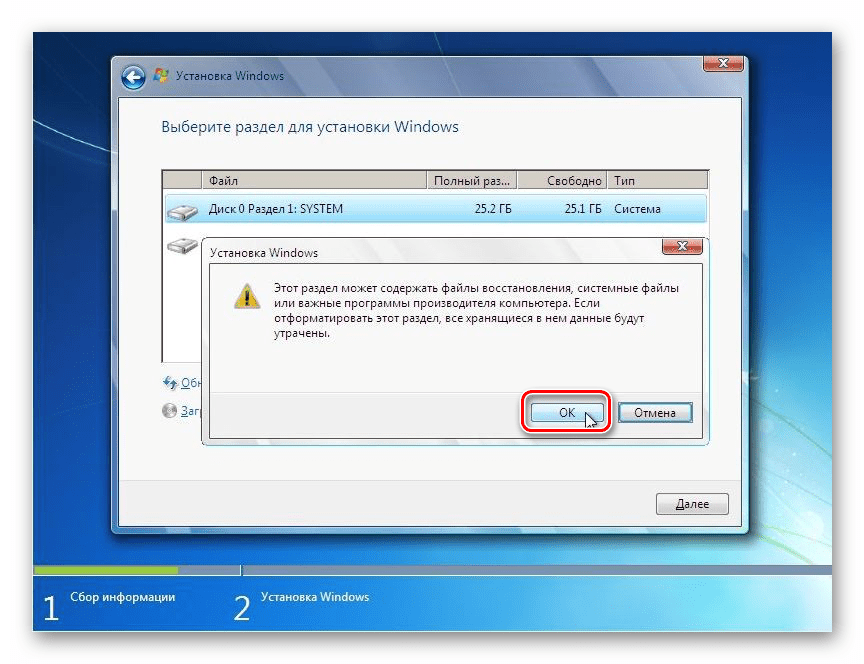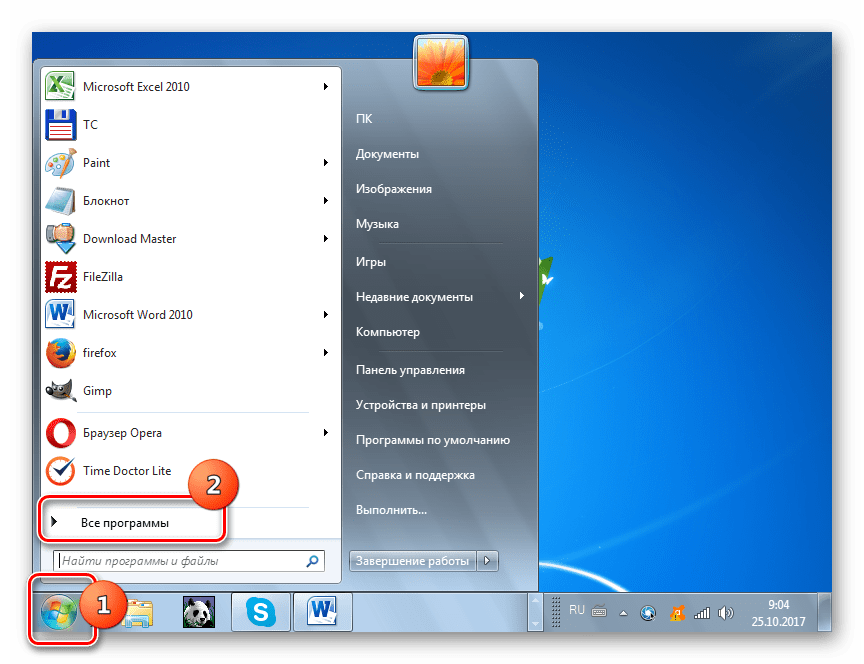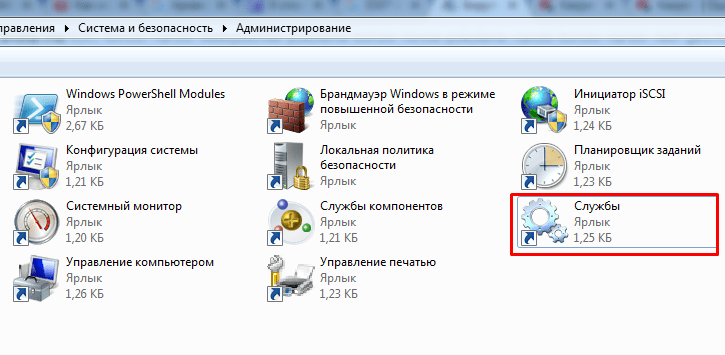Решение: код ошибки обновления Windows 80244010
Обновление: Перестаньте получать сообщения об ошибках и замедляйте работу своей системы с помощью нашего инструмента оптимизации. Получите это сейчас на эту ссылку
Операционная система Windows нередко выдает ошибку при обновлении. Многие пользователи ПК сталкиваются с кодом ошибки 80244010 при обновлении Windows. Здесь мы обсудим, как исправить эту ошибку.
Microsoft Windows — самая распространенная операционная система в мире. Однако операционная система не свободна от проблем и ошибок. Ниже приведены причины и различные решения для кода ошибки Центра обновления Windows 80244010, с которым вы столкнулись.
В чем причина кода ошибки Центра обновления Windows 80244010?Общая ошибка: Распространенная ошибка довольно часто встречается на конечных точках Windows. У Microsoft уже есть готовый к использованию набор встроенных стратегий восстановления.
Поврежденный файл во временных папках WU: Похожий сценарий — поврежденный временный файл в папках SofwareDistribution или Catroot2. Это может произойти после неудачного обновления или антивирусной проверки. В этом сценарии мы можем решить проблему, выполнив серию команд, которые сбрасывают все компоненты WU, включая две временные папки.
Аппарат не может обновиться обычным способом: В некоторых случаях компонент WU может не работать автоматически. Если функция WU заблокирована на системном уровне, мы, вероятно, сможем решить проблему. Используйте инструмент готовности к обновлению системы, чтобы установить обновления, которые невозможно установить обычным способом.
Политика частоты обнаружения отключена: Если клиент превышает количество поездок, разрешенное по умолчанию для сервера WSUS, эта проблема возникает на сервере Windows. Чтобы решить эту проблему, нам нужно использовать локальный редактор групповой политики, чтобы включить политику автоматического обнаружения обновлений и установить глобальный интервал обновления.
Чтобы решить эту проблему, нам нужно использовать локальный редактор групповой политики, чтобы включить политику автоматического обнаружения обновлений и установить глобальный интервал обновления.
Поврежденные системные файлы: Если средство устранения неполадок Центра обновления Windows не может автоматически решить проблему, возможно, проблема в поврежденной системе, которую невозможно исправить обычным способом. В этом случае мы можем решить проблему, обновив все компоненты Windows с помощью чистой установки или восстановления (восстановление на месте).
Как исправить код ошибки Центра обновления Windows 80244010?Ноябрьское обновление 2021:Теперь вы можете предотвратить проблемы с ПК с помощью этого инструмента, например, защитить вас от потери файлов и вредоносных программ. Кроме того, это отличный способ оптимизировать ваш компьютер для достижения максимальной производительности. Программа с легкостью исправляет типичные ошибки, которые могут возникнуть в системах Windows — нет необходимости часами искать и устранять неполадки, если у вас под рукой есть идеальное решение:
- Шаг 1: Скачать PC Repair & Optimizer Tool (Windows 10, 8, 7, XP, Vista — Microsoft Gold Certified).

- Шаг 2: Нажмите «Начать сканирование”, Чтобы найти проблемы реестра Windows, которые могут вызывать проблемы с ПК.
- Шаг 3: Нажмите «
- В Панели управления нажмите комбинацию клавиш Windows + R.
- Введите Control Panel в текстовом поле Open и нажмите OK.
- Выберите вариант «Все элементы панели управления», как показано ниже.
- Щелкните Устранение неполадок, чтобы открыть апплет под ним.
- Щелкните Показать все и выберите Центр обновления Windows.
- Нажмите «Дополнительно», чтобы выбрать «Применить все исправления автоматически».
- Нажмите кнопку Далее.
- Выберите параметр Применить этот ремонт.
- Нажмите комбинацию клавиш Windows + S.
- Введите cmd в поле поиска.

- Щелкните правой кнопкой мыши командную строку и выберите «Запуск от имени администратора».
- Сначала введите эту команду: DISM.exe / Online / Cleanup-image / Restorehealth.
- После ввода текста нажмите клавишу возврата.
- Затем введите ПФС / SCANNOW в командной строке и нажмите Enter.
- Дождитесь завершения сканирования SFC. Перезагрузите Windows, если в результате сканирования файлы будут восстановлены.
- Вы можете сбросить настройки Windows 10, набрав сброс в строке поиска.
- Нажмите «Сбросить этот компьютер», чтобы открыть окно «Настройки».
- Нажмите «Пуск», чтобы открыть окно «Сбросить этот компьютер».
- Выберите опцию Сохранить мои файлы.
- Нажмите «Далее» и «Сброс».
- Открытый доступ для запуска.
- Введите gpedit.MSC в поле «Открыть» и нажмите «ОК», чтобы открыть редактор групповой политики.

- Затем щелкните Конфигурация компьютера, Административные шаблоны, Компоненты Windows и Обновления Windows в левой части редактора групповой политики.
- Дважды щелкните политику частоты автоматического обнаружения обновлений в правой части окна.
- Выберите опцию «Включено».
- Затем в текстовом поле «Интервал» введите значение меньше значения по умолчанию 22.
- Нажмите кнопку «Применить».
- Щелкните ОК, чтобы закрыть окно.
РЕКОМЕНДУЕМЫЕ: Нажмите здесь, чтобы устранить ошибки Windows и оптимизировать производительность системы
Часто задаваемые вопросы- Запустите средство устранения неполадок Центра обновления Windows.
- Используйте инструмент проверки системных файлов.
- Перезагрузите компоненты Центра обновления Windows.
- Удалите папку SoftwareDistribution.
- Включите параметр политики Частота автоматического обнаружения обновлений.
- Загрузите средство устранения неполадок Центра обновления Windows с веб-сайта Microsoft.

- Дважды щелкните средство устранения неполадок Центра обновления Windows.
- Выберите опцию Windows Update.
- Нажмите кнопку Далее.
- Нажмите «Попытаться устранить неполадки с правами администратора» (если применимо).
- Нажмите кнопку Закрыть.
- Для пользователей виртуальной машины: замените ее на новую виртуальную машину.
- Перезагрузитесь и попробуйте снова запустить Центр обновления Windows.
- Попробуйте воспользоваться средством устранения неполадок Центра обновления Windows.
- Остановите обновления.
- Удалите каталог SoftwareDistribution.
- Загрузите последнее обновление функции от Microsoft.
- Загрузите накопительные обновления качества / безопасности.
- Запустите проверку системных файлов Windows.
- Запустите средство устранения неполадок Центра обновления Windows.
- Выполните чистую загрузку, затем попробуйте Центр обновления Windows.
- Запустите средство проверки системных файлов (SFC) и средство проверки диска (CHKDSK).

- Запустите DISM (Обслуживание образов развертывания и управление ими).
Ошибка обновления 80244010 в Windows 7
Вариант 1: Запуск автоматического средства устранения неполадок
При возникновении любых ошибок, связанных с обновлениями в Windows 7, в том числе и с кодом 80244010, рекомендуется в первую очередь запускать встроенное средство устранения неполадок, позволяющее автоматически разобраться со сложившейся ситуацией. Оно выполнит сканирование основных компонентов, которые могут помешать инсталляции апдейтов, а затем самостоятельно исправит их, уведомив пользователя.
- Откройте «Пуск» и перейдите в «Панель управления».
- Найдите раздел «Устранение неполадок» и щелкните по нему.
- В категории «Система и безопасность» понадобится запустить «Устранение неполадок с помощью Центра обновления Windows».

- В новом окне подтвердите старт диагностики.
- Обнаружение проблем занимает некоторое время, поэтому вам придется подождать завершения этого процесса.
Затем отобразится сообщение о том, какие ошибки были найдены и удалось ли их решить. Попробуйте начать инсталляцию обновления и проверить, появится ли снова ошибка с кодом 80244010.
Вариант 2: Сброс компонентов Центра обновления Windows
Если предыдущий вариант не самый эффективный, но простой в реализации, то с этим дела обстоят совсем наоборот. Понадобится вручную вводить несколько команд, чтобы полностью сбросить все компоненты Центра обновления Windows, но в большинстве случаев осуществление подобных действий помогает избавиться от разных ошибок, возникающих при инсталляции апдейтов.
- Ввод всех дальнейших команд осуществляется в «Командной строке», поэтому вызовите ее от имени администратора, например, через «Пуск».
- Введите команду
net stop wuauservдля остановки Центра обновления Windows и нажмите клавишу Enter.
- Служба начнет останавливаться, о чем и уведомит сообщение.
- После появления подсказки «Служба «Центр обновления Windows» успешно остановлена» переходите к следующему шагу.
- Вторая команда останавливает службы криптографии:
net stop cryptSvc. - В этом случае тоже ожидайте появления соответствующего уведомления.
- Остановите службу передачи файлов через
net stop bits. - Приступайте к вводу следующей команды только после успешной остановки фоновой службы.
- В завершение отключите службу установщика, активировав команду
net stop msiserver. - Сейчас все готово для того, чтобы выполнить сброс файлов, созданных Центром обновления, что осуществляется через команду
ren C:\Windows\SoftwareDistribution SoftwareDistribution.old. - Есть второй путь, где тоже хранятся некоторые временные объекты, создаваемые при инсталляции обновлений.
 Переименуем и эту папку, введя ren
Переименуем и эту папку, введя ren C:\Windows\System32\catroot2 Catroot2.old. - Осталось только поочередно ввести все те же команды, которые использовались для отключения служб, но на этот раз с аргументами запуска. После ввода каждую команды нажимайте Enter.
net start wuauserv
net start cryptSvc
net start bits
net start msiserver
Переименование описанных выше каталогов заставляет Виндовс при поиске следующих обновлений создать их заново, конечно же, в автоматическом режиме. Таким образом происходит очистка временных файлов, которые могли вызывать сбои при попытке инсталляции апдейтов, но при этом переименованные папки в шагах 10 и 11 имеют резервные версии. При возникновении проблем или для удаления папок всегда можно перейти к их расположению через системный «Проводник» и убрать приписку «.old» либо переместить бэкапы в «Корзину».
Вариант 3: Установка компонента готовности к обновлениям
Microsoft распространяет небольшой системный инструмент для Windows 7, установка которого позволяет избавиться от разных проблем, связанных с инсталляцией других обновлений.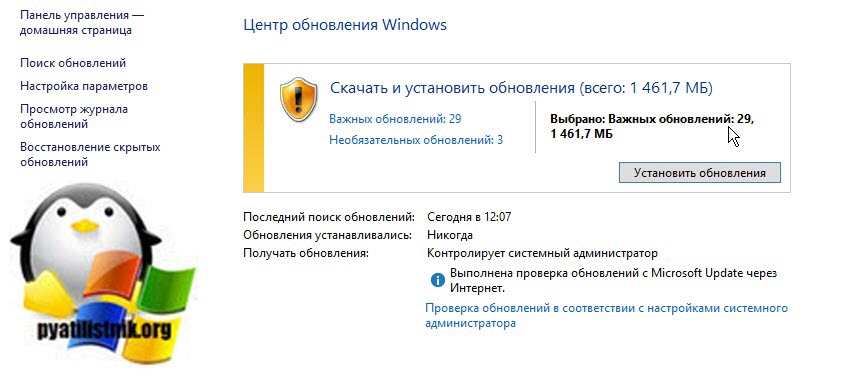 Он поможет справиться и с рассматриваемой сегодня неполадкой, а установка осуществляется так:
Он поможет справиться и с рассматриваемой сегодня неполадкой, а установка осуществляется так:
Перейти к скачиванию обновления KB947821 с официального сайта
- Нажмите по ссылке выше, чтобы начать загрузку рассматриваемого компонента.
- Он распространяется как исполняемый файл, поэтому после скачивания можно сразу же запустить установку.
- Начнется подготовка файлов, а затем отобразится следующее окно.
- Подтвердите начало инсталляции найденного апдейта.
- Пакеты копируются в кеш Центра обновления Windows.
- Начнется стандартная установка, за которой вы можете следить в новом окне.
- Когда появится информация о завершении, можно перезагрузить ПК, после чего пробовать выполнить повторную инсталляцию проблемных апдейтов.
Вариант 4: Проверка целостности системных файлов
Расскажем о двух методах, которые тоже могут относиться к ошибке с кодом 80244010, но оказываются результативными реже рассмотренных выше. Первый такой вариант связан с проверкой целостности системных файлов, поскольку их нарушение приводит к появлению самых разных неполадок. Об использовании специального средства сканирования узнайте из Способа 1 статьи по ссылке ниже.
Первый такой вариант связан с проверкой целостности системных файлов, поскольку их нарушение приводит к появлению самых разных неполадок. Об использовании специального средства сканирования узнайте из Способа 1 статьи по ссылке ниже.
Подробнее: Проверяем целостность системных файлов в Windows 7
Вариант 5: Сканирование компьютера на наличие вирусов
Этот метод подразумевает использование специальных программ, предназначенных для сканирования ОС на наличие вирусов и различных угроз, попавших в операционную систему незаметно от юзера. Некоторые из них влияют на службы, связанные с обновлением Windows, поэтому и могут провоцировать ошибки. Выберите удобное для себя антивирусное средство и запустите проверку компьютера.
Подробнее: Борьба с компьютерными вирусами
Мы рады, что смогли помочь Вам в решении проблемы.Опишите, что у вас не получилось. Наши специалисты постараются ответить максимально быстро.

Помогла ли вам эта статья?
ДА НЕТИсправление: 0x80244010 Ошибка приема-передачи сервера в Windows 10
Запустите исправление «Windows 10»: 0x80244010 Превышено максимальное количество циклов до ошибки сервера в Windows 10
25
НЕОБХОДИМО ПОПРОБОВАТЬ: Нажмите здесь, чтобы исправить ошибки Windows и повысить производительность компьютера.
Некоторые пользователи сталкиваются с ошибкой «0x80244010» Превышено максимальное количество циклов до сервера при попытке обновить операционную систему Windows 10. Эта конкретная ошибка появляется, когда количество поездок, фактически разрешенных к серверу WSUS, было превышено.
Причина ошибки —
Поездка на сервер обычно представляет собой клиент, который обращается к серверу и запрашивает все обновления с определенным временным диапазоном. В зависимости от размера метаданных обновления сервер будет двигаться вперед и доставить определенное количество обновлений клиенту в рамках этого пути.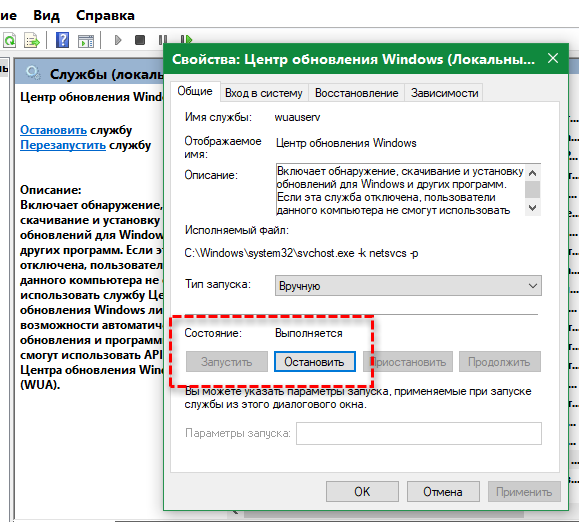 Обычно сервер отправляет около 200 тыс. Обновленных метаданных за одну поездку. Таким образом, он передает примерно 10 небольших обновлений за одну поездку.
Обычно сервер отправляет около 200 тыс. Обновленных метаданных за одну поездку. Таким образом, он передает примерно 10 небольших обновлений за одну поездку.
Таким образом, есть вероятность, что вы столкнетесь с ошибкой 0x80244010 Maximum Round Trips to Server из-за способа выпуска «Обновлений Windows».
Вы можете прочитать другое руководство из Fix: 0x80240439 Код ошибки при установке обновления Windows 10.
Итак, как только обновления просачиваются, вы сразу их берете. Затем вы помещаете их в небольшую базу данных, чтобы кэшировать их для использования в будущем. Но когда между вами и сервером WSUS происходит первая синхронизация, вы можете получить около 75% доступных обновлений и начать сохранять их в базе данных. Однако в какой-то момент, когда максимальное количество поездок превысит, вы не сможете получать обновления. В этом случае положительным моментом является то, что вторая попытка не начнется с самого начала, поскольку она уже сохранила 75% обновлений. Таким образом, ваша вторая попытка зафиксировать эти обновления начнется с того места, где вы остановились.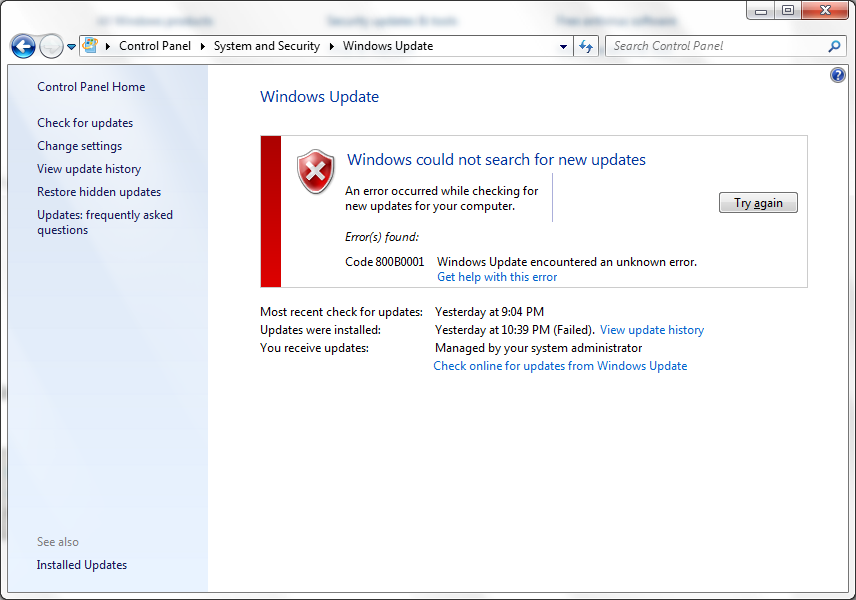
Как правило, со второй попытки пользователи получают все обновления с сервера. Однако очень немногие заканчивают его с третьей попытки.
Вы также можете использовать обычное средство устранения неполадок Центра обновления Windows в Windows 10, 8.1, 7 для решения основных проблем.
Как исправить ошибку 0x80244010 Максимальное количество циклических обращений к серверу в Windows 10
В большинстве случаев эта проблема возникает у новых клиентов, которые не были синхронизированы с серверами WSUS. Кроме того, пользователь, который случайно или намеренно удалил хранилище данных (% windir% softwaredistribution), сталкивается с ошибкой 0x80244010 Превышено максимальное количество циклов обработки сервера в Windows 10.
Следовательно, основной способ избежать этой проблемы — выполнить второе или максимум третье сканирование. В зависимости от характера Windows обнаружение новых обновлений происходит через 22 часа. Итак, что вы можете сделать, так это настроить эту частоту обнаружения.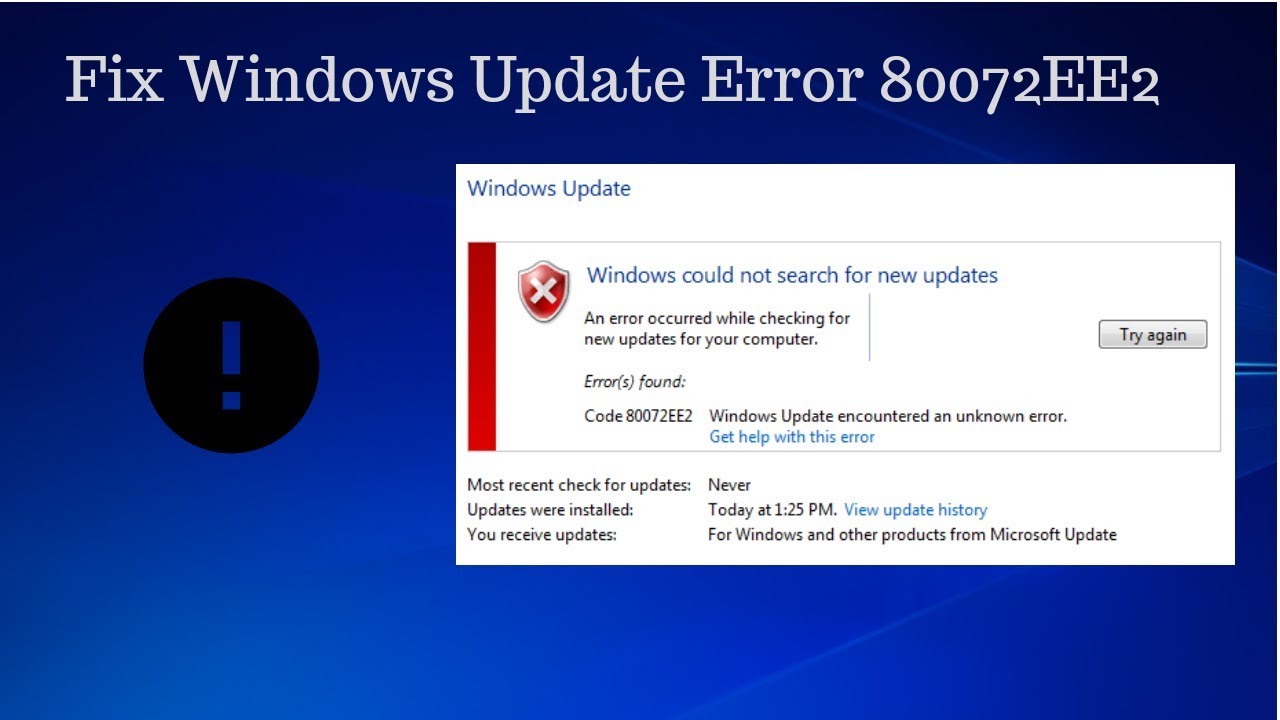 Вместо того, чтобы ждать 22 часа, вы можете выбрать небольшой интервал обнаружения. Вы можете настроить частоту обнаружения с помощью групповой политики.
Вместо того, чтобы ждать 22 часа, вы можете выбрать небольшой интервал обнаружения. Вы можете настроить частоту обнаружения с помощью групповой политики.
Установить частоту обнаружения
шаг 1 — Писец gpedit в текстовом поле Кортаны и коснитесь Enter для запуска «Редактора групповой политики» на экране ПК. Как только вы его увидите, перейдите по пути, указанному слева.
Конфигурация компьютера => Административные шаблоны => Компоненты Windows => Центр обновления Windows.
шаг 2 — Переключитесь на соответствующую правую панель Центр обновления Windows . Здесь найдите и дважды щелкните параметры политики, а именно » Частота обнаружения автоматического обновления ».
> Шаг> -Когда появится окно с подробностями, выберите активированный и введите частоту обнаружения в поле и нажмите принимать для сохранения изменений (см. снимок экрана).
снимок экрана).
Сброс >> Сброс
Немногие пользователи сообщают, что даже после повторной попытки сканирования ошибка 0x80244010 «Превышено максимальное количество циклов приема-передачи сервера» продолжает появляться в операционной системе Windows 10. Поэтому в таком случае попробуйте перезапустить базу данных и для этого выполните следующие действия.
шаг 1 — Сначала запустите «Командную строку с повышенными привилегиями», чтобы сбросить базу данных.
шаг 2 — Введите или скопируйте / вставьте две заданные команды и нажмите Enter после вставки каждой команды.
сетевые стоповые биты
net stop wuauserv
шаг 3 — вперед, открыть Проводник и перейдите к C: WindowsSoftwareDistribution . Оказавшись там, удалите все содержимое папки » SoftwareDistribution ».
шаг 4 — Тогда иди в C: WindowsWindowsUpdate. log и переименуйте его как WindowsUpdate.log.old .
log и переименуйте его как WindowsUpdate.log.old .
шаг 5 — После этого перезапустите окно командной строки и вставьте указанный синтаксис.
стартовые биты сети
net start wuauserv
Чтобы узнать больше об этом, выполните Удалить элементы из C: NWindowsSoftwareDistributionDownload Windows 10.
Заключение
Следовательно, самое простое решение для преодоления 0x80244010 Превышено максимальное количество циклов обработки сервера — это многократное тестирование обновлений. Кроме того, вы также можете настроить частоту обнаружения в групповой политике. Если вы не получите лучших результатов, попробуйте сбросить базу данных. Мы надеемся, что это поможет вам, и если вы знаете о других решениях этой ошибки, напишите нам.
НАСТОЯТЕЛЬНО РЕКОМЕНДУЕТСЯ: нажмите здесь, чтобы исправить ошибки Windows.
При обновлении вашего профиля Tinder произошла ошибка
Опубликовано: 16.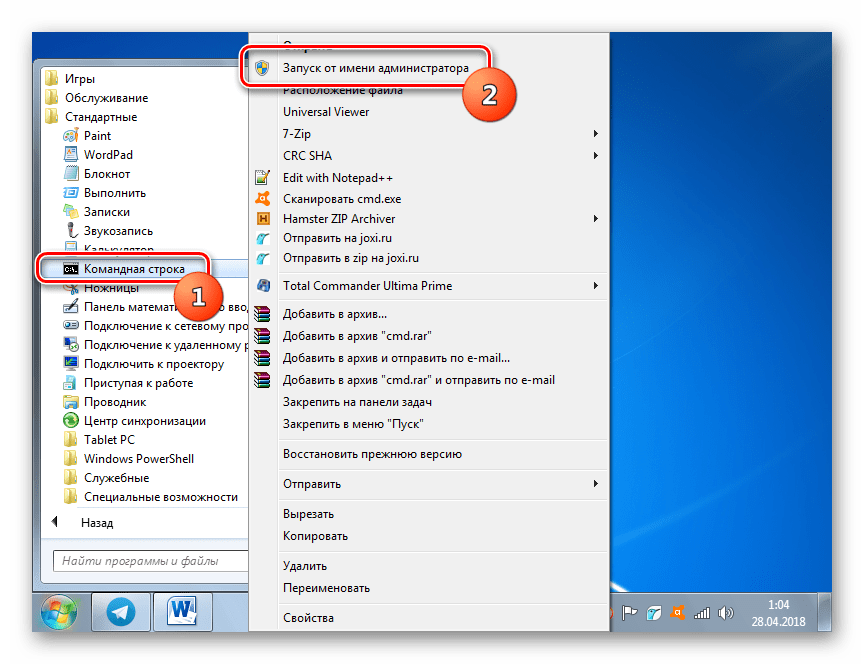 02.2018 / Рубрики: 1С, IT, Администрирование 1С
02.2018 / Рубрики: 1С, IT, Администрирование 1С
Переезжали мы на новый сервер. На нем SQL и 1C. В сравнении со старыми был намного круче. И тест Гилева это тоже подтвердил: против 10-15 на старых серверах выдавал 39. Поэтому мы сразу после покупки перенесли базу и начали работу.
Но в какой-то момент что-то пошло не так — пользователи стали жаловаться на медленную работу. Произвели определенные настройки сервера и служб (какие — тема отдельного поста) и решили перезагрузить сервер, благо скорость перезагрузки — 2 минуты (на других серверах до 10 доходило). После этого при входе в 1С получаем следующее сообщение:
«Внимание!!! При обновлении данных, после последней реструктуризации, произошла ошибка. Повторить обновление?» «Да, Нет»
После нажатия кнопки «Да» появляется следующее:
«Обнаружена незавершенная операция сохранения конфигурации. Для продолжения работы необходимо завершить операцию.»
Первое, что решил сделать — CHECKDB на в Managment Studio — после 2х часов ожидания (база 500 ГБ) — все ОК.
На просторах сети нашел информацию, что такая же ошибка бывает при динамическом обновлении.
Решения, предложенные в сети сходу не помогли, но вкупе с другими действия дали результат. Итак, что я делал:
Решение:
- То, чего не хватало для решений из сети:
2. Переводим базу в режим восстановления
alter database [db_name] set EMERGENCY, SINGLE_USER
3. Выполняем тестирование базы:
dbcc checkdb(‘db_name’, REPAIR_ALLOW_DATA_LOSS )
4. Выводим базу из режима восстановления:
alter database [db_name] set ONLINE, MULTI_USER
5. В принципе, если уверены что с самой базой все ок, то можно не делать 2-4 пункты. Далее выполняем два запроса в профайлере SQL:
delete from config where FileName = ‘commit’ delete from config where FileName = ‘ dbStruFinal’
Эти записи и отвечают за динамическое обновление — можно не бояться их удалять.
В рабочих версиях баз запросы:
select * from Config WHERE FileName = ‘commit’
select * from Config WHERE FileName = ‘dbStruFinal’
будут пустые.
6. возвращаем настройки:
7. После этого удалось запустить конфигуратор и база заработала.
Также база может заработать после удаления первого флага.
Еще из решений, которые есть в сети, полная замена таблицы Config.
Что у меня использовалось:
Платформа 1С: 1С:Предприятие 8.3 (8.3.10.2466)
SQL: Microsoft SQL Server 2008 R2 Standard Edition (64-bit) 10.50.6220.0
Также обратил внимание, что проблема повторяется на всех версиях платформ и SQL.
Всем удачи с решением таких проблем. Если есть трудности, обращайтесь, помогу.
p.s. бекап был, но терять даже несколько часов работы не очень хотелось
Описание
Свежая операционная система – это практически всегда повышение продуктивности, исправление ошибок, и масса дополнительных инноваций, которые расширяют возможности пользователя.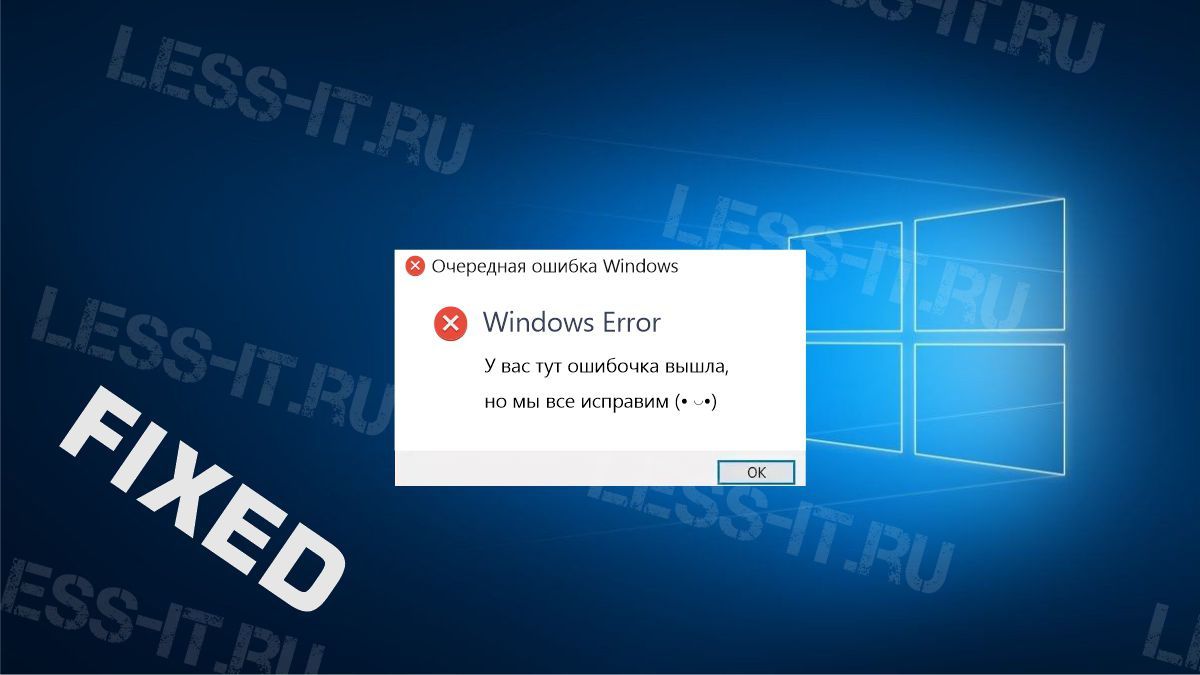 Именно по этой причине вопрос, почему не обновляется Android, весьма актуален для каждого владельца многофункционального гаджета. С данной проблемой сталкиваются не только пользователи китайских устройств, но и владельцы фирменных девайсов и даже флагманов. В этом посте мы рассмотрим основные причины и способы решения проблем с обновлениями.
Именно по этой причине вопрос, почему не обновляется Android, весьма актуален для каждого владельца многофункционального гаджета. С данной проблемой сталкиваются не только пользователи китайских устройств, но и владельцы фирменных девайсов и даже флагманов. В этом посте мы рассмотрим основные причины и способы решения проблем с обновлениями.
Зачем проводить обновление системы Android
Android – операционная система, обеспечивающая пользователя универсальным набором возможностей для реализации потенциала любого многофункционального гаджета. Каждая новая версия ОС призвана исправлять ошибки системы, вносить значимые корректировки в работу, увеличивая тем самым практичность, комфорт и надежность процедуры использования.
Обновление прошивки является обязательным действием любого пользователя, который желает, чтобы его гаджет демонстрировал стабильную работу.
К другим немаловажным причинам необходимости обновления прошивки следует отнести тот факт, что многие производители игр и приложений со временем перестают осуществлять поддержку своих программ на старых устройствах.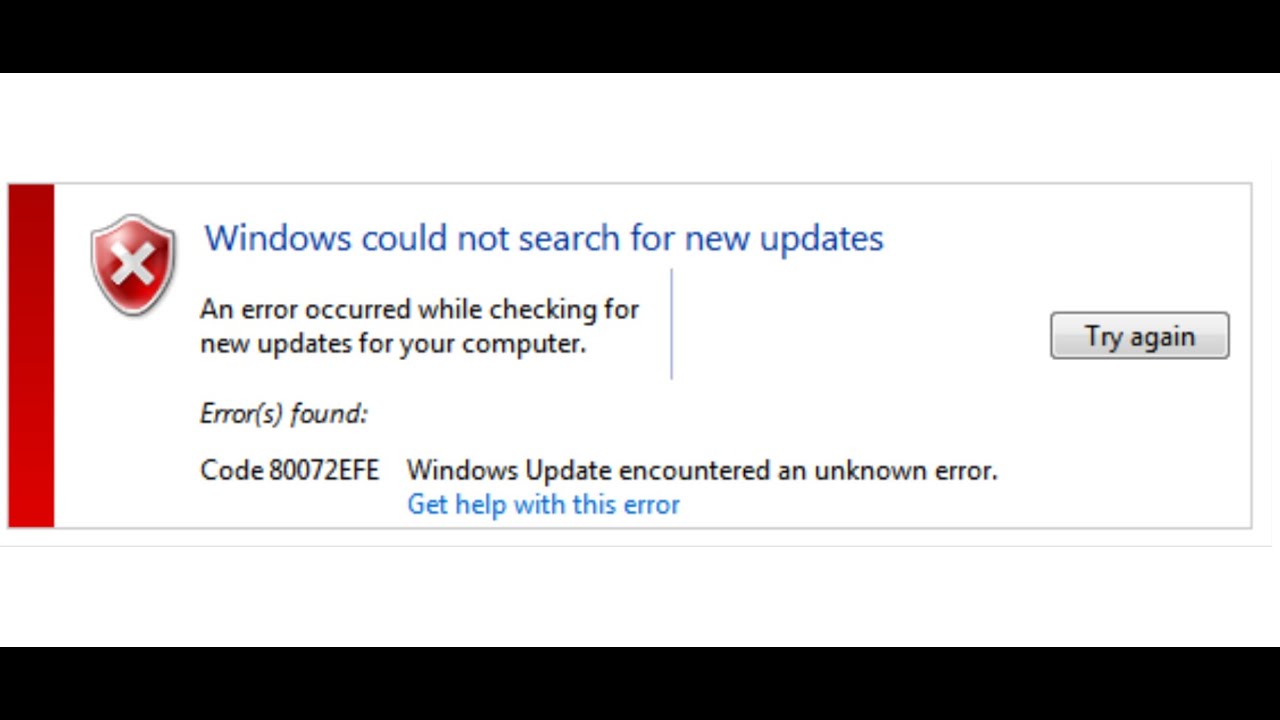 Следовательно, пользователь впоследствии не может использовать всего потенциала софта.
Следовательно, пользователь впоследствии не может использовать всего потенциала софта.
Почему Android-девайс не обновляется
С вопросом, почему телефон не обновляет Android, сталкивается каждый пользователь смартфонов и планшетов. Приобретая флагман или свежую модель устройства, потребитель сразу получает актуальную версию прошивки со всем ее богатым функционалом. С выходом новой версии ОС ему приходится задуматься о том, где и как обновиться.
Практика показывает, что при выборе флагмана можно рассчитывать на пару ближайших по времени обновлений. Но рано или поздно поддержка со стороны официального производителя все равно прекратится. Пользователи же бюджетных версий ощутят себя «одинокими» гораздо раньше. То есть с выходом новой версии ПО вы сразу же зададитесь вопросом, почему не устанавливается обновление на Android.
Далее попытаемся лаконично изложить основные причины проблем с обновлениями.
Отсутствует официальное обновление
Далеко не все производители гаджетов осуществляют поддержку своих девайсов.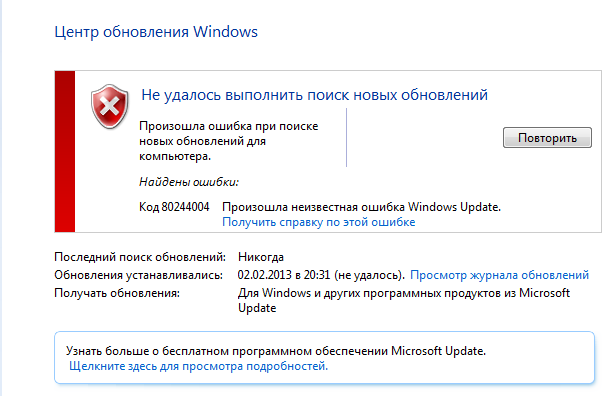 Обновиться до актуальной версии операционной системы мешает банальное отсутствие разработанных компанией-производителем официальных архивов со свежей прошивкой.
Обновиться до актуальной версии операционной системы мешает банальное отсутствие разработанных компанией-производителем официальных архивов со свежей прошивкой.
Сталкиваясь с вопросом, как обновить Android на телефоне, если обновлений нет, вам придется рассматривать альтернативные методы, вплоть до скачивания кастомных прошивок, установка которых осуществляется на страх и риск пользователя.
Желательно перед инсталляцией такой прошивки убедиться, что срок обслуживания устройства в сервисном центре истек, так как самостоятельная замена программного обеспечения не является сервисным случаем.
Сбои в сервисах Google
Убедившись в том, что на официальном сайте производителя имеется обновление к программному обеспечению вашего гаджета, вы можете столкнуться с проблемами при обновлении. Речь идет об ошибках и вылетах, появляющихся в самом начале процесса установки и ссылающихся на сервисы Google.
Причиной возникновения данных ошибок является избыток информации, которую хранит в себе утилита. Удаление приложений, многочисленная установка игр и дополнительных утилит засоряют сервисы, и программа, которая отслеживает действия пользователя, начинает систематически сбоить. Появление проблем с сервисами может проявляться даже при установке обычных приложений из Play Market.
Удаление приложений, многочисленная установка игр и дополнительных утилит засоряют сервисы, и программа, которая отслеживает действия пользователя, начинает систематически сбоить. Появление проблем с сервисами может проявляться даже при установке обычных приложений из Play Market.
Установка прошивки из неофициальных источников
Имея установленное сертифицированное программное обеспечение и желая проинсталлировать кастомную прошивку, вы можете столкнуться с целым рядом ошибок, которые возникнут в середине процесса инсталляции нового ПО. Эти ошибки способны привести не только к потере личных данных, но и к «закирпичиванию» устройства.
Также нередко проявление обратного эффекта, когда на кастомную прошивку пытаются наложить лицензионное ПО.
Старайтесь всегда использовать обновления только от официальных производителей. В противном случае разговоры о стабильности отходят на второй план.
Если вы нашли официальную прошивку на просторах глобальной сети, но источник для скачивания вызывает у вас сомнения, потратьте время и убедитесь в его надежности.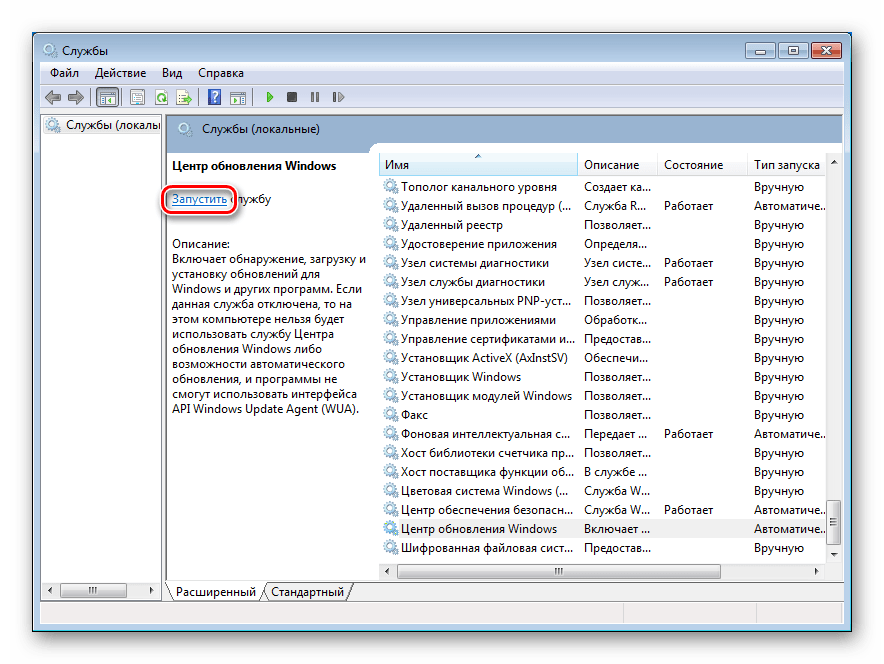
Наличие вирусов
Нередко причинами невозможности установить свежую новую ПО являются вирусы, рекламные утилиты и программы-шпионы. Причем нежелательные утилиты могут заливаться в память гаджета через полезное ПО в качестве каких-либо дополнений.
Удаление вирусов и рекламных продуктов зачастую сопряжено с установкой дополнительного функционального софта в виде антивируса. Даже если вы удалили программу, благодаря которой на ваш смартфон или планшет попал вирус, не факт, что вы избавились от преграды, препятствующей установке нового ПО.
Некорректная инсталляция обновлений
Сбои при установке нового программного обеспечения могут происходить и по вине самого пользователя. Имеет место человеческий фактор. К основным причинам таких сбоев следует отнести недостаток заряда батареи.
Установка нового ПО – это ресурсозатратный процесс в плане электропитания и перед его началом желательно зарядить девайс минимум до 50%. Если вы используете для обновления компьютер, ошибки могут возникать при неисправности USB-кабеля или из-за отсутствия актуальной версии драйверов.
Будучи предельно внимательными к этим мелочам, вы сможете оградить себя от большого количества ошибок во время установки нового ПО.
Неисправность в аппаратной части
Android – универсальная система, которая организует прочные связи между программной и аппаратной частью. Механическая неисправность какого-либо узла устройства может привести к ошибкам в процессе обновления прошивки.
Android перед прошивкой девайса проводит тщательное сканирование механических узлов на выявление неисправностей. В случае обнаружения критических повреждений система не дает добро на продолжение прошивки.
Причиной такого поведения является ответственное отношение производителей к пользователям. Ни один нормальный производитель не возьмет на себя ответственность за то, что после установки системы на гаджете с неисправными модулями произойдет сбой, потеря данных или «закирпичивание».
Какие меры предпринять
Столкнувшись с проблемами в процессе прошивки, пользователь не должен опускать руки, ведь практически 99% ситуаций решаются в пользу владельца гаджета. Вы сможете прошиться до актуальной версии ПО, но для этого необходимо будет найти выход из сложившейся ситуации.
Вы сможете прошиться до актуальной версии ПО, но для этого необходимо будет найти выход из сложившейся ситуации.
Универсального метода для решения проблем с установкой прошивки нет. Весь процесс осуществляется методом проб и ошибок. Если одна проделанная операция ни к чему не привела, попробуйте другой способ. Если ни один из известных методов по прошивке не подошел – сдайте телефон в сервисный центр.
Рассмотрим наиболее популярные варианты прошивки.
Принудительная прошивка через встроенную утилиту
Если вы заметили, что ваш гаджет уже довольно долгое время не обновлял свое основное программное обеспечение, стоит проверить вшитую в ОС утилиту. Вполне возможно, что у вас просто отключены автоматические обновления «по воздуху».
Для запуска процедуры поиска свежих версий прошивки методом FOTA необходимо зайти в настройки устройства, пролистать их в самый низ, перейти в каталог «Справка/Об устройстве».
Здесь вы найдете функцию «Проверить обновления».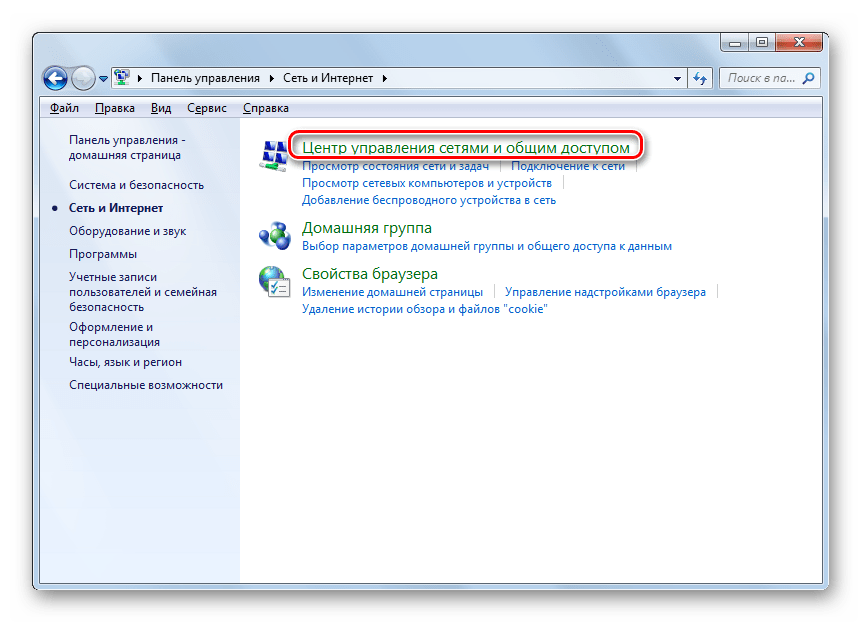 Тапнув по ней, остается подождать, пока устройство отправить запрос на сервер для поиска и скачивания.
Тапнув по ней, остается подождать, пока устройство отправить запрос на сервер для поиска и скачивания.
Такой способ установки лучше проводить через доступные и бесплатные сети Wi-Fi. В противном случае будет сжигаться трафик мобильной связи.
Проверка обновлений посредством USSD-запроса
Весьма эффективным способом проверки обновлений является USSD запрос *#0000#. С его помощью вы узнаете версию прошивки, которая впоследствии поможет вам определить, является ли установленная на вашем устройстве система актуальной.
Также вы можете использовать код *2767*3855#. С его помощью осуществляется полная переустановка имеющегося программного обеспечения с удалением всех личных данных. Довольно часто после такого «обнуления» у пользователей получается установить новую версию прошивки. Единственный неприятный момент – приходится заново тратить время на настройку устройства под себя.
Очистка кэша и данных GoogleServicesFramework
Если при установке нового ПО проблема коснулась сервисов Google, необходимо выполнить ряд простых манипуляций.
- Для начала вы должны зайти в настройки приложений на своем устройстве, найти среди них GoogleServicesFramework.
- Тапнув единожды по утилите, вы откроете ее настройки, в которых увидите несколько блоков данных и кнопок.
- Для исключения проблемы с сервисами вам понадобится нажать «Очистить кэш» и «Стереть данные».
- После того как устройство выполнит поставленные вами задачи, необходимо перезагрузить гаджет и снова попробовать проинсталлировать свежую версию ПО.
Использование фирменных программ для обновления
Многие известные производители Android-девайсов предлагают пользователям специальные программы для обновления. У Lenovo такой программой является UpdateToolL3, Samsung разработал SmartSwitch, а LG радует почитателей утилитой Mobile Support Tool.
Каждая из этих программ имеет интуитивный и похожий интерфейс, который не вызовет сложностей в использовании даже у неопытного пользователя. Единственным недостатком программ является то, что они используются только посредством посредника в виде ПК, подключенного к глобальной сети.
Но данный способ отличается стабильностью, поскольку фирменная программа всегда покажет наличие нового ПО для той или иной модели девайса.
Инсталляция кастомной прошивки
Когда пользователь уже испробовал все возможные способы для инсталляции официальной прошивки и это не дало никаких результатов, стоит задуматься о кастомных версиях программного обеспечения. При ответственном подборе таких прошивок вы можете не только обеспечить себя необходимым функционалом, но и сэкономить место на планшете или смартфоне за счет того, что пользовательские сборки подразумевают исключение большого количества ненужных инструментов.
Желательно скачивать кастомные прошивки с проверенных источников, к которым следует отнести форумы 4PDA и XDA.
Отключение автоматических обновлений на Android
Нередко пользователям приходится сталкиваться с битыми версиями новых прошивок. То есть на смартфон или планшет приходит и устанавливается «по воздуху» свежая версия операционной системы, которая впоследствии нестабильно или некорректно работает.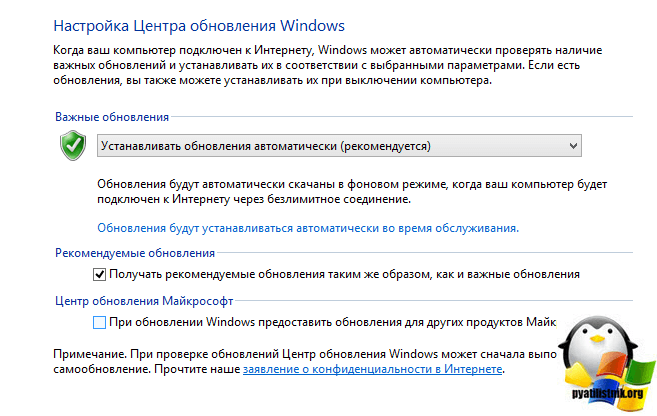
В таких случаях пользователю систематически приходится откатывать прошивку до актуальной официальной сборки.
Онлайн знакомства существуют уже довольно давно, и Tinder является одним из ведущих поставщиков этой услуги. Процедура регистрации довольно проста. Тем не менее, были сообщения о сбое при обновлении профиля Tinder с устройств Android.
ТрутОсновная причина, выдвинутая для этой проблемы, – это ошибка в API для Facebook в мобильном приложении и некоторые другие ошибки. Хотя эта проблема, как сообщается, была решена для мобильного приложения, эта проблема все еще возникает у некоторых людей. Здесь мы стараемся предоставлять решения, протестированные и одобренные различными пользователями.
Создайте аккаунт с вашим номером
В приложении для Android была проблема с API Facebook. С этой проблемой также столкнулись некоторые люди, использующие браузеры на телефоне. Таким образом, у людей были проблемы с обновлением их профиля Tinder на своих смартфонах.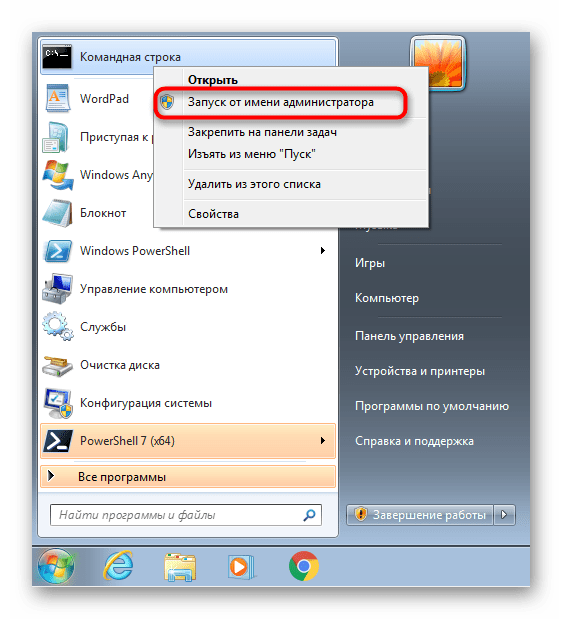
Решение, данное людьми, состояло в том, чтобы зарегистрировать приложение, используя их номера телефонов, а не учетные записи Facebook. Причина в том, что запросы на изменение био не были приняты Facebook.
Использовать браузер или рабочий стол браузера
Если вышеупомянутое решение не работает, то другим решением было использование браузера на телефоне или на рабочем столе. Так как проблема была с API на смартфонах, не было таких проблем с использованием настольного браузера. Если вы зарегистрировались с помощью приложения телефона, то вы можете войти в систему, используя те же учетные данные Вот,
Удалить аккаунт и создать новый
Чаще всего могут возникать проблемы с серверной частью приложения или серверами приложений. Это может вызвать проблемы с вашей учетной записью, сделать ее непригодной для использования или не сможет вносить изменения в профиль Tinder. Решение этой проблемы заключается в удалении вашей учетной записи и создании новой. Чтобы удалить свой аккаунт
- Откройте приложение и коснитесь значка своего профиля в левом верхнем углу экрана.

- Затем нажмите на Настройки.настройки
- Прокрутите вниз до конца и нажмите «Удалить учетную запись».Удалить аккаунт
- Опция предоставляется либо удалить учетную запись или деактивировать его. Нажмите Удалить мою учетную запись.Удалите мой аккаунт
- Тебе придется указать Тиндеру причину ухода.Причина ухода
- Прежде чем окончательно удалить свою учетную запись, Tinder также спросит вас, хотите ли вы удалить или просто скрыть свою учетную запись. Выберите удалить.
Установите более старую версию
Проблема возникла у людей после обновления мобильного приложения. Проблема была не для всех людей, но она соответствовала обновлениям. Решение, предоставленное многими пользователями, состояло в том, чтобы установить более старую версию или предыдущую версию приложения. Чтобы установить более старую версию
- Перейдите в Tinder в Google Play Store.
- Нажмите на Что нового.Tinder в магазине Play
- Прокрутите вниз до конца и отметьте версию приложения.
 Версия приложения
Версия приложения - Вот Вы можете найти разные версии Tinder.
- Установите любую версию, предшествующую текущей установленной.
Используемые источники:
- http://itsphera.ru/1c/vnimanie-pri-obnovlenii-dannyx-posle-poslednej-restrukturizacii-proizoshla-oshibka.-povtorit-obnovlenie.html
- https://androidguid.ru/apps/obnovlenie/ne-obnovlyaetsya-proshivka-android-ustrojstva.html
- https://ddok.ru/pri-obnovlenii-vashego-profilya-tinder-proizoshla-oshibka/
WSUS Ошибка Windows 0x80244010 — причины и исправление
Ошибка Windows 0x80244010 обычно срабатывает при установке нового сервера WSUS для многих клиентов Windows.
Наши специалисты по администрированию сервера ежедневно решают различные проблемы, вызывающие эту ошибку.
Сегодня давайте обсудим различные методы исправления «ошибки Windows 0x80244010» и восстановления работоспособности подсистемы обновления Windows.
Ошибка Windows 0x80244010 — вызывает
После установки нового сервера WSUS многие клиенты Windows не могли получать новые обновления, что приводило к ошибке 0x80244010. Эта ошибка характерна также для устройств, которые получают обновления непосредственно с серверов Центра обновления Windows.
Эта ошибка характерна также для устройств, которые получают обновления непосредственно с серверов Центра обновления Windows.
Основные причины ошибки Windows 0x80244010 включают:
Общий сбой довольно часто встречается на компьютерах конечных точек Windows. У Microsoft уже есть набор встроенных стратегий восстановления, готовых к развертыванию.
Мы можем попытаться исправить это, запустив встроенное средство устранения неполадок Центра обновления Windows и применив исправление, которое оно рекомендует.
Поврежденный файл во временных папках WU
Аналогичным образом, другой сценарий — поврежденный временный файл в SofwareDistribution или Catroot2folders .Это может произойти после неудачного обновления или после сканирования AV.
В этом сценарии мы можем решить проблему, выполнив серию команд, способных сбросить каждый компонент WU, включая две временные папки.
Аппарат не может обновлять обычным способом
При определенных обстоятельствах компонент WU может не работать автоматически.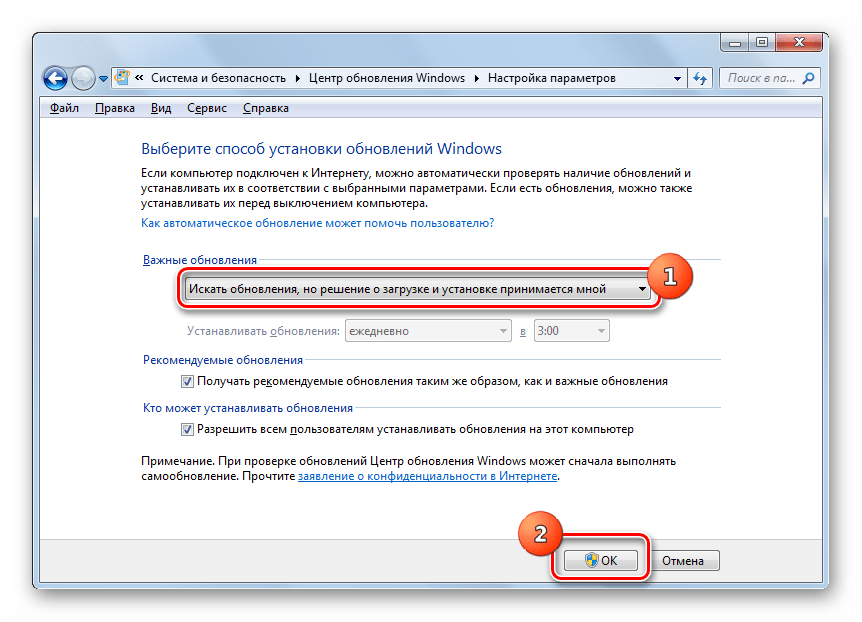
Если функция WU заблокирована на системном уровне, мы, скорее всего, сможем решить проблему. Используйте инструмент готовности к обновлению системы, чтобы установить обновления, которые не удается установить обычным способом.
Отключенная политика частоты обнаружения
Когда клиент превышает допустимое по умолчанию количество обращений к серверу WSUS, он сталкивается с этой проблемой на Windows Server.
Чтобы решить эту проблему, мы должны использовать редактор локальной групповой политики, чтобы включить политику обнаружения автоматического обновления и установить глобальный интервал обновления.
С другой стороны, если средство устранения неполадок Центра обновления Windows не может решить проблему автоматически, в уязвимой системе может быть основная проблема с повреждением, которую нельзя решить обычным способом.
В этом случае мы можем решить проблему, обновив каждый компонент Windows с помощью Чистой установки или Восстановительной установки (восстановление на месте).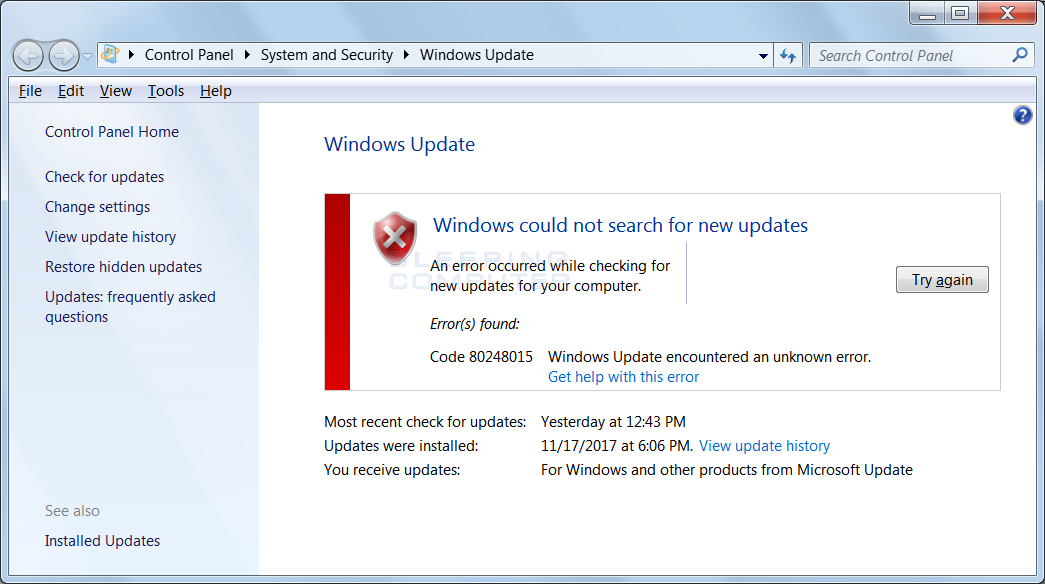
Сначала для диагностики проблемы откройте журнал WindowsUpdate.log, который находится в папке % Windir% .
2018-10-04 16: 10: 28: 661 121 2a2b2 PT ПРЕДУПРЕЖДЕНИЕ: Превышено максимальное количество циклических обращений к серверу: 0x80244010 2018-10-04 16: 10: 28: 661 121 2a2b2 PT WARNING: Sync of Updates: 0x80244010 2018- 10-04 16: 10: 28: 661 121 2a2b2 PT ПРЕДУПРЕЖДЕНИЕ: Ошибка SyncServerUpdatesInternal: 0x80244010 2018-10-04 16: 10: 28: 661 121 Агент 2a2b2 * ПРЕДУПРЕЖДЕНИЕ: Не удалось синхронизировать, ошибка = 0x80244010 04.10.2018 16 : 10: 29: 042 282 2a2b2 Агент * ВНИМАНИЕ: Код выхода = 0x80244010 2018-10-04 16: 10: 29: 042 282 2a2b2 Agent ********* 2018-10-04 16:10:29 : 042 282 2a2b2 Agent ** END ** Agent: поиск обновлений [CallerId = AutomaticUpdates] 2018-10-04 16: 10: 29: 042 282 2a2b2 Agent ************* 2018-10 -04 16: 10: 29: 042 282 2a2b2 Агент ПРЕДУПРЕЖДЕНИЕ: клиент WU не удалось выполнить поиск обновлений с ошибкой 0x80244010 2018-10-04 16: 10: 29: 042 282 2221c AU >> ## RESUMED ## AU: поиск обновлений [CallId = {128CCEAD-F84D-405E-9BC2-607D1694894B}] 2018-10-04 16: 10: 29: 042 282 2221c AU # ПРЕДУПРЕЖДЕНИЕ: не удалось выполнить обратный вызов поиска, результат = 0x80244010 2018-10-04 16:10:29 : 042 282 2 221c AU # ПРЕДУПРЕЖДЕНИЕ.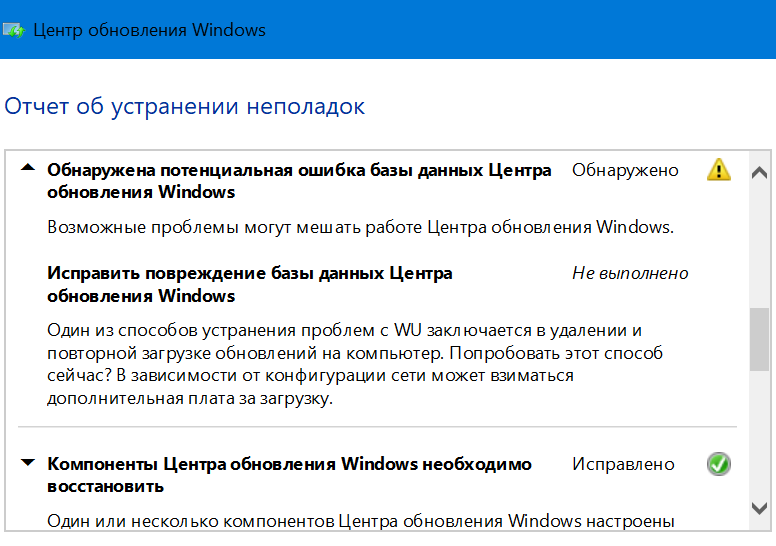 Не удалось найти обновления с кодом ошибки 80244010
Не удалось найти обновления с кодом ошибки 80244010
. Обратите внимание на ошибку: «Превышено максимальное количество циклических обращений к серверу: 0x80244010».Это означает, что при проверке обновлений превышено максимальное количество запросов к серверу обновлений (WSUS).
Это также указывается кодом ошибки Центра обновления Windows согласно таблице (SUS_E_PT_EXCEEDED_MAX_SERVER_TRIPS).
Сервер отключает клиента, число отключений которого превышает максимальное. Лимит поездок в протоколе получения обновлений Windows по умолчанию установлен на 200 поездок.
Точно так же существует ограничение на максимальный размер XML-файла, который клиент может загрузить с сервера обновлений во время поездки — 200 КБ.Чем больше обновлений на сервере, тем больше размер загружаемого XML-файла.
Если клиенту не удается получить необходимые данные за 200 поездок, он отключается от сервера, что приводит к ошибке 0x80244010.
Давайте теперь подробно рассмотрим повреждение системных файлов.
Повреждение системного файла
Существует множество причин, по которым файлы Windows или системные файлы могут быть повреждены, но наиболее распространенными являются:
Нестабильное сетевое соединение:
Как правило, это происходит из-за плохое или нестабильное сетевое соединение с сервером WSUS или если клиент хочет получать слишком много обновлений.
Самый простой способ — несколько раз нажать кнопку «Повторить попытку» на клиенте в разделе «Центр обновления Windows» Панели управления или выполнить команду:
После запуска поиска обновлений подождите 15 минут, чтобы просмотреть предыдущие. цикл поиска обновлений до конца.
В большинстве случаев это может решить проблему, но если в сети много клиентов, этот метод неприемлем.
Мы можем синхронизировать обновления с помощью групповой политики «Автоматическая частота обнаружения обновлений».Перейдите в раздел «Конфигурация компьютера -> Административные шаблоны -> Компоненты Windows -> Центр обновления Windows».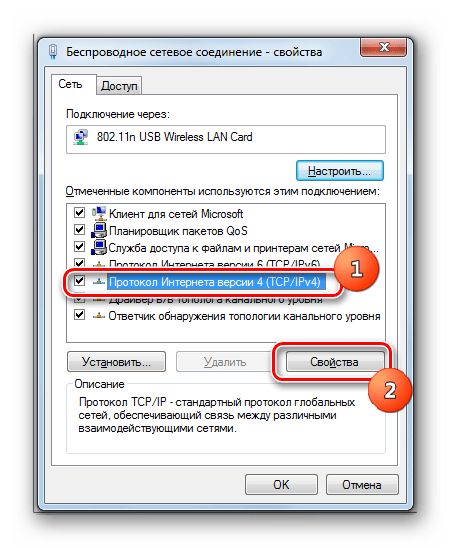
Частота обнаружения автоматических обновлений указывает количество часов, в течение которых Windows будет ждать перед проверкой доступных обновлений. Точное время ожидания определяется путем использования указанного количества часов за вычетом случайного значения от 0 до 20 процентов этого числа.
Например, если эта политика используется для указания 20-часовой частоты обнаружения, то все компьютеры с этой политикой будут проверять наличие обновлений в любом месте от 16 до 20 часов.
Если установлен статус «Включено», автоматическое обновление будет проверять наличие доступных обновлений через определенные промежутки времени.
Аналогичным образом, если установлен статус «Отключено» или «Не настроено», автоматические обновления будут проверять наличие доступных обновлений с интервалом по умолчанию в 22 часа.
Мы также можем снять ограничение на максимальный размер XML-файла, который клиент может загрузить с сервера WSUS.
Для этого выполните следующую команду в базе данных WSUSDB:
USE SUSDB GO UPDATE tbConfigurationC SET MaxXMLPerRequest = 0
Если мы не хотим изменять настройки нашей базы данных WSUS, очистите сервер WSUS с помощью встроенного мастера очистки ( Консоль службы обновлений -> Параметры -> Мастер очистки сервера -> все параметры -> Далее ). Затем удалите старые, неиспользуемые обновления.
Затем удалите старые, неиспользуемые обновления.
В результате клиент Центра обновления Windows будет получать меньше метаинформации от сервера WSUS, и взаимодействие будет соответствовать 200 сеансам по 200 КБ каждый.
[Специалисты службы поддержки Bobcares полагаются на систематический подход к поиску и устранению неисправностей в той же мере, в какой мы фокусируемся на правильных инструментах для работы.]
Способы устранения ошибки Windows 0x80244010
Ошибка Windows 0x80244010 и ее решение включают в себя различные шаги. Давайте подробно рассмотрим это:
Запустите средство устранения неполадок Центра обновления Windows
Чтобы запустить средство устранения неполадок Центра обновления Windows в Windows 7, чтобы исправить ошибку 80244010, выполните следующие действия:
- Нажмите клавишу Windows + R, чтобы открыть диалоговое окно «Выполнить».
- Введите «control» и нажмите Enter, чтобы открыть классический интерфейс панели управления.

- Оказавшись внутри, используйте функцию поиска в правом верхнем углу для поиска «устранения неполадок»
- Затем, в списке результатов щелкните «Устранение неполадок», чтобы развернуть список встроенных средств устранения неполадок.
- На экране «Устранение неполадок компьютера» щелкните «Система и безопасность» в списке доступных параметров.
- Щелкните «Центр обновления Windows» в разделе «Категория Windows»
- После того, как нам удастся открыть средство устранения неполадок, начните с нажатия кнопки «Дополнительно» и установки флажка рядом с «Применить ремонт автоматически» 9 0026
- По завершении нажмите «Далее», чтобы перейти к следующему меню.
- Дождитесь завершения первоначального сканирования, затем нажмите «Применить это исправление», если стратегия восстановления не выполняется автоматически.
- При появлении запроса на перезагрузку сделайте это и посмотрите, будет ли проблема решена при следующем запуске системы, попытавшись снова использовать функцию Центра обновления Windows.

- Нажмите клавишу Windows + R, чтобы открыть диалоговое окно «Выполнить».
- Введите cmd внутри текстового поля и нажмите Ctrl + Shift + Enter, чтобы открыть командную строку.
- Если вы обнаружите, что UAC ( Контроль учетных записей пользователей), нажмите Да, чтобы предоставить доступ администратора.
- Оказавшись внутри, введите следующие команды и нажмите «Enter» после каждой:
net stop wuauserv net stop cryptSvc net stop bits net stop msiserver
- Эти последовательные команды остановят службу Windows Update, установщик MSI, криптографический сервис и сервис BITS.
- Выполните следующие команды в том же окне CMD и нажмите Enter после каждой, чтобы переименовать две папки, отвечающие за хранение временных файлов WU (SoftwareDistribution и Catroot2):
ren C: \ Windows \ SoftwareDistribution SoftwareDistribution.old ren C: \ Windows \ System32 \ catroot2 Catroot2.old
- Переименование этих двух папок заставит компонент Центра обновления Windows создать новые папки и предотвратить влияние любых поврежденных файлов на операции обновления
- После переименования двух папок запустите эти последние команды в быстрой последовательности (нажимайте Enter после каждой), чтобы запустить те же службы, которые мы отключили на шаге 2:
net start wuauserv net start cryptSvc net start биты net start msiserver
- После перезапуска службы повторите действие, которое было ранее вызывая ошибку Центра обновления Windows 80244010, и посмотрите, удалось ли устранить ее.

Запустите средство готовности к обновлению системы
- Посетите URL-адрес https://www.microsoft.com/en-us/download/details.aspx?id=20858 и загрузите последнюю версию системы Инструмент готовности к обновлению. Когда это будет сделано, выберите язык и нажмите кнопку «Загрузить», чтобы загрузить последнюю версию.
- Имейте в виду, что загрузка довольно большая, так что терпеливо ждите.
- После завершения загрузки откройте исполняемый файл средства проверки готовности к обновлению системы и дождитесь завершения первоначального сканирования.
- Мы видим, что утилита загружает и устанавливает обновления, которые ранее не выполнялись с ошибкой 80244010.
- После завершения операции перезагрузите компьютер и посмотрите, сделано ли исправление.
Включите политику частоты обнаружения
Чтобы установить частоту обнаружения автоматического обновления, выполните следующие действия:
- В редакторе объектов групповой политики разверните Конфигурация компьютера, разверните Административные шаблоны, разверните Компоненты Windows
- Затем нажмите «Центр обновления Windows».

- В области сведений нажмите «Частота обнаружения автоматического обновления», нажмите «Включено» и введите количество часов для интервала обнаружения.
- Нажмите «ОК»
- Обновить компоненты ОС
С одной стороны, эта процедура является самым простым, но недостатком является то, что, если вы не создадите резервную копию своих данных, вы потеряете личные файлы.В отличие от чистой установки, для этой процедуры не требуется совместимый установочный носитель.
Ремонтная установка (обновление на месте):
Аналогично, для этой процедуры потребуется использовать совместимый установочный носитель. Мы должны будем быть техническими, но преимущество в том, что операция коснется только файлов Windows. Это означает, что все ваши личные файлы и настройки останутся нетронутыми.
Если ни один из методов не помогает исправить ошибку обновления, очистите временный кеш Центра обновления Windows и попробуйте выполнить поиск обновлений несколько раз.
Остановить службу Центра обновления Windows
- Нажмите «Пуск» и введите «services.msc»,
- В результатах поиска должен появиться «services.msc». Откройте его,
- Откроется новое окно, содержащее все службы Windows,
- Найдите «Центр обновления Windows»
- Щелкните правой кнопкой мыши «Центр обновления Windows» и выберите «Остановить».
Очистите папку временного кэша Центра обновления Windows
- Удерживайте нажатой клавишу Windows и одновременно нажмите клавишу «R»,
- Появится небольшое новое окно,
- Введите % windir% \ SoftwareDistribution \ DataStore в этом новом окне и нажмите OK,
- Это откроет проводник Windows в правильном месте,
- Удалите все содержимое этой папки.
Снова запустите службу обновления Windows
- Вернитесь к службам Windows,
- Найдите Центр обновления Windows,
- Щелкните правой кнопкой мыши и выберите «Пуск».

[Нужна помощь, чтобы исправить ошибки Windows? Мы здесь для вас!]
Заключение
В заключение, ошибка Windows WSUS 0x80244010 может возникать по нескольким причинам, включая общий сбой, поврежденный файл во временных папках WU, повреждение системного файла и так далее.Сегодня мы увидели, как наши инженеры службы поддержки систематически устраняют ошибку Windows WSUS 0x80244010.
ПРЕДОТВРАТИТЕ ВАШ СЕРВЕР ОТ ВЫБОРА!
Никогда больше не теряйте клиентов из-за низкой скорости сервера! Позвольте нам помочь вам.
Наши специалисты по серверам будут контролировать и поддерживать ваш сервер 24/7, чтобы он оставался молниеносно быстрым и безопасным.
НАЧАТЬ
var google_conversion_label = «owonCMyG5nEQ0aD71QM»;[решено] Новый сервер WSUS. Ошибка клиентов 80244010.
Итак, мне пришлось установить новый сервер WSUS в моей среде. С тех пор я получаю ужасную ошибку 80244010. Я зашел так далеко, что удалил свой каталог softwaredistro, перерегистрировал библиотеки DLL, работает с этим скриптом, над которым я работал:
Текст
чистых стоповых бит чистая остановка wuauserv del / S / F / Q c: \ Windows \ SoftwareDistribution \ * % windir% \ system32 \ regsvr32.exe / s% windir% \ system32 \ atl.dll % windir% \ system32 \ regsvr32.exe / s% windir% \ system32 \ jscript.dll % windir% \ system32 \ regsvr32.exe / s% windir% \ system32 \ msxml3.dll % windir% \ system32 \ regsvr32.exe / s% windir% \ system32 \ softpub.dll % windir% \ system32 \ regsvr32.exe / s% windir% \ system32 \ wuapi.dll % windir% \ system32 \ regsvr32.exe / s% windir% \ system32 \ wuaueng.dll % windir% \ system32 \ regsvr32.exe / s% windir% \ system32 \ wuaueng1.dll % windir% \ system32 \ regsvr32.exe / s% windir% \ system32 \ wucltui.dll % windir% \ system32 \ regsvr32.exe / s% windir% \ system32 \ wups.dll % windir% \ system32 \ regsvr32.exe / s% windir% \ system32 \ wuweb.dll чистые стартовые биты чистый старт wuauserv wuauclt / resetauthorization / detectnow / reportnow
Будем признательны за любые другие мысли по этому поводу.
Булава
OP
Габриель Л. Этот человек — проверенный профессионал.
Посмотрите это сообщение в блоге:
https://blogs.technet.microsoft.com/sus/2008/09/18/wsus-clients-fail-with-warning-syncserverupdatesi….
Ошибка Превышено максимальное количество циклических обращений к серверу: 0x80244010 обычно предполагает, что клиент не может получить все в текущем цикле обновления, и что вам нужно позволить клиенту пройти несколько циклов, чтобы получить все с сервера. Просто позвольте ему сделать это, и через несколько дней ошибка должна исчезнуть сама по себе
Решение: код ошибки обновления Windows 80244010
Обновление: Перестаньте получать сообщения об ошибках и замедляйте работу системы с помощью нашего инструмента оптимизации.Получите это сейчас по этой ссылке
Операционная система Windows нередко выдает ошибку при обновлении.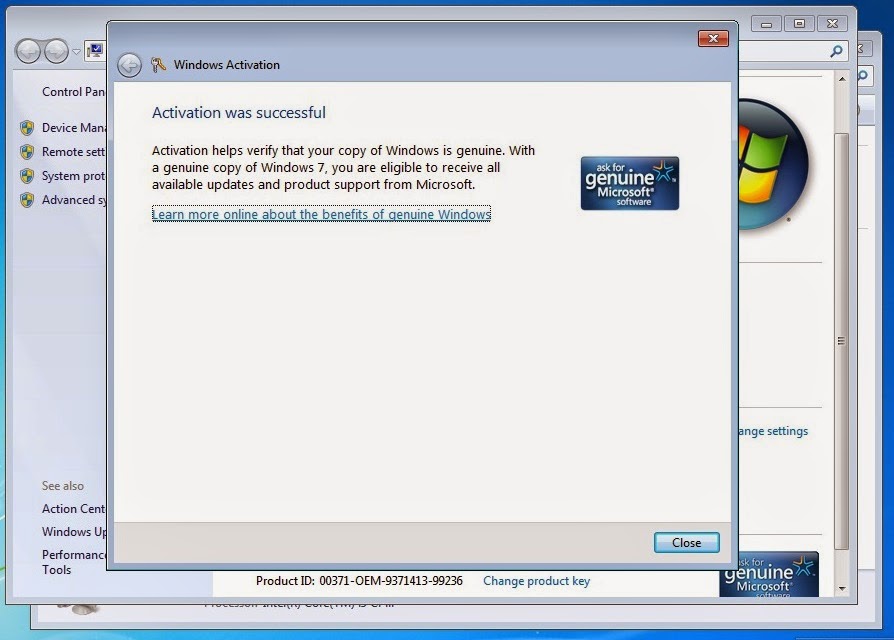 Многие пользователи ПК сталкиваются с кодом ошибки 80244010 при обновлении Windows. Здесь мы обсудим, как исправить эту ошибку.
Многие пользователи ПК сталкиваются с кодом ошибки 80244010 при обновлении Windows. Здесь мы обсудим, как исправить эту ошибку.
Microsoft Windows — самая распространенная операционная система в мире. Однако операционная система не свободна от проблем и ошибок. Ниже приведены причины и различные решения для кода ошибки Центра обновления Windows 80244010, с которым вы столкнулись.
В чем причина кода ошибки Центра обновления Windows 80244010?Распространенная ошибка: Распространенная ошибка довольно часто встречается на конечных точках Windows. У Microsoft уже есть готовый к использованию набор встроенных стратегий восстановления. Мы можем попытаться исправить ошибку, запустив встроенное средство устранения неполадок Центра обновления Windows и применив их рекомендованное исправление.
Поврежденный файл во временных папках WU: Аналогичный сценарий — поврежденный временный файл в папках SofwareDistribution или Catroot2.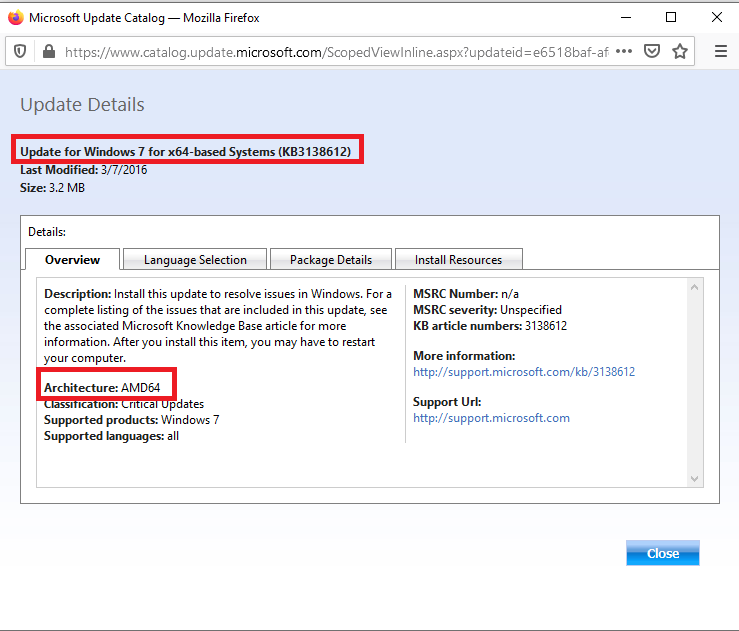 Это может произойти после неудачного обновления или антивирусной проверки. В этом сценарии мы можем решить проблему, выполнив серию команд, которые сбрасывают все компоненты WU, включая две временные папки.
Это может произойти после неудачного обновления или антивирусной проверки. В этом сценарии мы можем решить проблему, выполнив серию команд, которые сбрасывают все компоненты WU, включая две временные папки.
Устройство не может обновиться обычным способом: В некоторых случаях компонент WU может не работать автоматически. Если функция WU заблокирована на системном уровне, мы, вероятно, сможем решить проблему. Используйте инструмент готовности к обновлению системы, чтобы установить обновления, которые невозможно установить обычным способом.
Политика частоты обнаружения отключена: Если клиент превышает количество поездок, разрешенное по умолчанию для сервера WSUS, эта проблема возникает на сервере Windows. Чтобы решить эту проблему, нам нужно использовать локальный редактор групповой политики, чтобы включить политику автоматического обнаружения обновлений и установить глобальный интервал обновления.
Поврежденные системные файлы: Если средство устранения неполадок Центра обновления Windows не может автоматически решить проблему, возможно, проблема в поврежденной системе, которую невозможно исправить обычным способом. В этом случае мы можем решить проблему, обновив все компоненты Windows с помощью чистой установки или восстановления (восстановление на месте).
В этом случае мы можем решить проблему, обновив все компоненты Windows с помощью чистой установки или восстановления (восстановление на месте).
Теперь вы можете предотвратить проблемы с ПК с помощью этого инструмента, например защитить вас от потери файлов и вредоносных программ. Кроме того, это отличный способ оптимизировать ваш компьютер для достижения максимальной производительности. Программа с легкостью исправляет типичные ошибки, которые могут возникнуть в системах Windows — нет необходимости часами искать и устранять неполадки, если у вас под рукой идеальное решение:
- Шаг 1: Загрузите PC Repair & Optimizer Tool (Windows 10, 8, 7, XP, Vista — Microsoft Gold Certified).
- Шаг 2: Нажмите « Начать сканирование », чтобы найти проблемы реестра Windows, которые могут вызывать проблемы с ПК.

- Шаг 3: Нажмите « Восстановить все », чтобы исправить все проблемы.
- В Панели управления нажмите комбинацию клавиш Windows + R.
- Введите Control Panel в текстовом поле Open и нажмите OK.
- Выберите параметр «Все элементы панели управления», как показано ниже.
- Щелкните Устранение неполадок, чтобы открыть апплет под ним.
- Нажмите «Показать все» и выберите «Центр обновления Windows».
- Нажмите «Дополнительно», чтобы выбрать «Применить все исправления автоматически».
- Щелкните кнопку Далее.
- Выберите параметр «Применить этот ремонт».
- Нажмите комбинацию клавиш Windows + S.
- Введите cmd в поле поиска.
- Щелкните правой кнопкой мыши командную строку и выберите «Запуск от имени администратора».

- Сначала введите эту команду: DISM.exe / Online / Cleanup-image / Restorehealth
- После ввода текста нажмите клавишу возврата.
- Затем введите в командной строке sfc / scannow и нажмите Enter.
- Дождитесь завершения сканирования SFC. Перезагрузите Windows, если в результате сканирования файлы будут восстановлены.
- Вы можете сбросить настройки Windows 10, набрав сброс в строке поиска.
- Нажмите «Сбросить этот компьютер», чтобы открыть окно «Настройки».
- Нажмите «Пуск», чтобы открыть окно «Сбросить этот компьютер».
- Выберите параметр «Сохранить мои файлы».
- Нажмите «Далее» и «Сброс».
- Открытый доступ.
- Введите gpedit.MSC в поле «Открыть» и нажмите «ОК», чтобы открыть редактор групповой политики.
- Затем щелкните Конфигурация компьютера, Административные шаблоны, Компоненты Windows и Обновления Windows в левой части редактора групповой политики.

- Дважды щелкните политику частоты автоматического обнаружения обновлений в правой части окна.
- Выберите вариант Включено.
- Затем в текстовом поле «Интервал» введите значение меньше значения по умолчанию 22.
- Нажмите кнопку «Применить».
- Щелкните OK, чтобы закрыть окно.
РЕКОМЕНДУЕТСЯ: Нажмите здесь, чтобы устранить ошибки Windows и оптимизировать производительность системы
Часто задаваемые вопросы- Запустите средство устранения неполадок Центра обновления Windows.
- Используйте средство проверки системных файлов.
- Сбросьте компоненты Центра обновления Windows.
- Удалите папку SoftwareDistribution.
- Включите параметр политики «Частота автоматического обнаружения обновлений».
- Загрузите средство устранения неполадок Центра обновления Windows с веб-сайта Microsoft.
- Дважды щелкните средство устранения неполадок Центра обновления Windows.

- Выберите опцию Windows Update.
- Щелкните кнопку Далее.
- Нажмите «Попытаться устранить неполадки с правами администратора» (если применимо).
- Нажмите кнопку «Закрыть».
- Для пользователей виртуальной машины: замените ее на более новую виртуальную машину.
- Перезагрузитесь и попробуйте снова запустить Центр обновления Windows.
- Попробуйте воспользоваться средством устранения неполадок Центра обновления Windows.
- Остановить обновления.
- Удалите каталог SoftwareDistribution.
- Загрузите последнее обновление функции от Microsoft.
- Загрузите совокупные обновления качества / безопасности.
- Запустите проверку системных файлов Windows.
- Запустите средство устранения неполадок Центра обновления Windows.
- Выполните чистую загрузку, затем попробуйте Центр обновления Windows.
- Запустите средство проверки системных файлов (SFC) и средство проверки диска (CHKDSK).

- Запустите DISM (Обслуживание образов развертывания и управление ими).
Код обновления Windows 80244010 — HowPChub
Код ошибки обновления Windows 80244010 довольно сложен. Это происходит очень часто в связи с сервером WSUS (Windows Server Update Services), но также может возникать, когда выполняет поиск обновлений Windows в Интернете.Ниже мы показали вам изображение исходного сообщения об ошибке для Windows Server 2012 R2 , при этом код ошибки 80244010 произошел , когда выполнял поиск обновлений Windows на в Интернете.
Правильный код ошибки 80244010 в связи с WSUS
На самом деле решение здесь кажется относительно простым, даже если оно действительно не имеет смысла.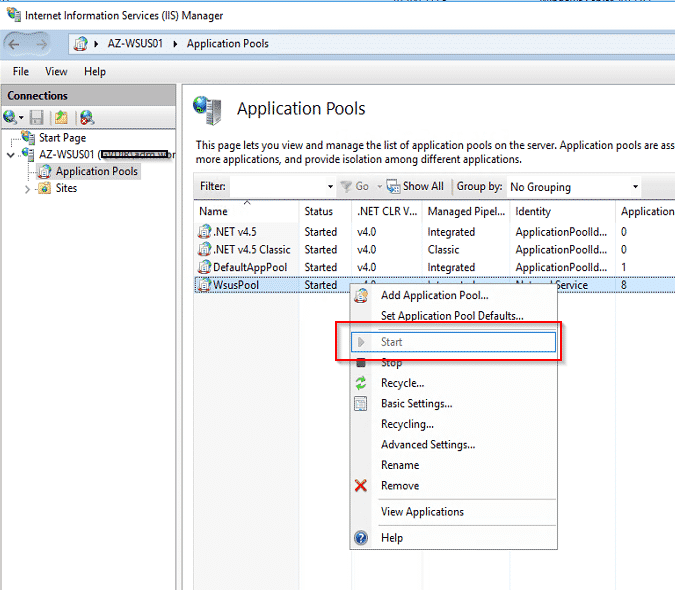 Но мы сами протестировали, и он работает. Прежде всего, вам просто нужно на пораженной системе
Но мы сами протестировали, и он работает. Прежде всего, вам просто нужно на пораженной системе
GPUPDATE / FORCE
, а затем перезагрузить компьютер с Windows.Это снова обновит применимые групповые политики. После перезапуска системы Windows ошибка 80244010 больше не должна возникать. Если проблема не исчезнет, вы также можете попробовать следующее решение.
Удалите код 80244010 из поиска обновлений в Интернете
Если ошибка возникает при поиске обновлений Windows в Интернете, каталог Центра обновления Windows неисправен и должен быть восстановлен. Это можно сделать без проблем, поскольку эта папка автоматически создается снова в случае «отсутствия присутствия» и заполняется данными Центра обновления Windows.
Вам необходимо сделать следующее:
- Позвонить в службу администрирования служб Windows через « services.msc «.
- Services Центр обновления Windows (wuauserv) Фоновая интеллектуальная служба передачи (биты) и Cryptographic stop (cryptsvc).

- Переименуйте каталог в «% windir% / Softwaredistribution «.
- На остановлены службы Windows запускаются сверху.
После этого необходимо снова вызвать недостающие обновления Windows, и ошибка 80244010 больше не возникнет.
В следующих статьях вы найдете дополнительную справку по ошибкам Центра обновления Windows .
— Код обновления Windows 80200056
— 0x800705b4 Код ошибки Центра обновления Windows — Предотвращение установки
ошибочных или дефектных обновлений Windows 10. (wushowhide.diagcab)
— Код ошибки 0xc1
0 в обновлении Windows
— 0x80240017 Код ошибки Центра обновления Windows
— 0x80070490 Код ошибки Центра обновления Windows
— Код ошибки 0x80070003 в Центре обновления Windows
— 0x8007045a Ошибка обновления Windows
Макс. Ошибка в Windows 10
Некоторые пользователи сталкиваются с ошибкой «0x80244010» Превышено максимальное количество циклов сервера при попытке обновить ОС Windows 10.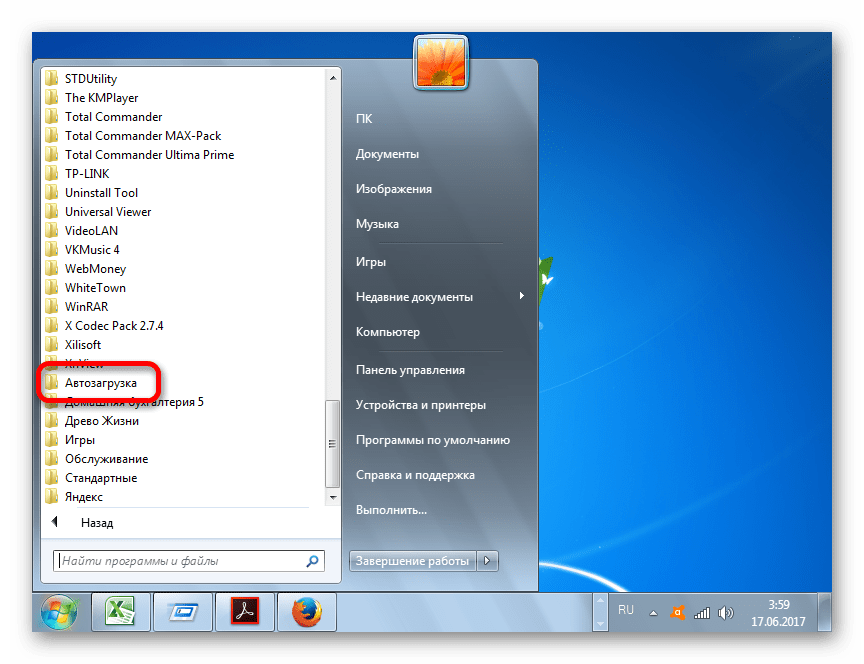 Эта конкретная ошибка возникает, когда вы превысили количество поездок, фактически разрешенных серверу WSUS.
Эта конкретная ошибка возникает, когда вы превысили количество поездок, фактически разрешенных серверу WSUS.
Причина ошибки —
Поездка на сервер обычно заключается в том, что клиент обращается к серверу и запрашивает все обновления с определенным промежутком времени. В зависимости от размера метаданных обновления сервер затем переместится вперед и передаст клиенту определенное количество обновлений в рамках этой поездки. Обычно сервер отправляет около 200 тыс. Метаданных обновления за одну поездку.Таким образом, он передает примерно 10 небольших обновлений за одну поездку.
Таким образом, вы можете столкнуться с ошибкой 0x80244010 «Превышено максимальное количество циклов сервера» из-за способа выпуска «Обновлений Windows».
Вы можете прочитать еще одно руководство по исправлению: 0x80240439 Код ошибки при установке обновления Windows 10.
Итак, по мере того, как обновления просачиваются, вы сразу же их берете. Затем вы помещаете их в небольшую базу данных, чтобы кэшировать их для будущего использования. Но когда между вами и сервером WSUS происходит первая синхронизация, вы можете получить примерно 75% доступных обновлений и начать сохранять их в базе данных.Однако в какой-то момент, когда максимальное количество поездок превысит, вы можете не получить обновления. В этом случае положительным моментом является то, что вторая попытка не начнется с самого начала, поскольку вы уже кэшировали 75% обновлений. Следовательно, ваша вторая попытка получить эти обновления начнется с того места, где была остановлена.
Но когда между вами и сервером WSUS происходит первая синхронизация, вы можете получить примерно 75% доступных обновлений и начать сохранять их в базе данных.Однако в какой-то момент, когда максимальное количество поездок превысит, вы можете не получить обновления. В этом случае положительным моментом является то, что вторая попытка не начнется с самого начала, поскольку вы уже кэшировали 75% обновлений. Следовательно, ваша вторая попытка получить эти обновления начнется с того места, где была остановлена.
Обычно во второй попытке пользователи получают все обновления с сервера. Однако очень немногие добивают его с третьей попытки.
Вы также можете использовать стандартное средство устранения неполадок Центра обновления Windows в Windows 10, 8.1, 7 для решения основных вопросов.
Как исправить ошибку 0x80244010 «Превышено максимальное количество циклов сервера» в Windows 10
В большинстве случаев эта проблема возникает у новых клиентов, которые не синхронизировались с серверами WSUS. Кроме того, пользователь, который случайно или намеренно удалил хранилище данных (% windir% \ softwaredistribution), сталкивается с ошибкой 0x80244010 «Превышено максимальное количество циклов сервера» в Windows 10.
Кроме того, пользователь, который случайно или намеренно удалил хранилище данных (% windir% \ softwaredistribution), сталкивается с ошибкой 0x80244010 «Превышено максимальное количество циклов сервера» в Windows 10.
Итак, основной способ обойти эту проблему — выполнить вторую или максимум третью сканировать.В соответствии с особенностями Windows обнаружение новых обновлений происходит через 22 часа. Таким образом, вы можете настроить эту частоту обнаружения. Вместо того, чтобы ждать 22 часа, вы можете выбрать небольшой интервал обнаружения. Частоту обнаружения можно настроить с помощью групповой политики.
Настройте частоту обнаружения
Шаг 1 — Введите gpedit в текстовое поле Cortana и нажмите Введите , чтобы запустить «Редактор групповой политики» на экране ПК. Как только вы его увидите, перейдите к заданному пути в его левой части.
Конфигурация компьютера => Административные шаблоны => Компоненты Windows => Центр обновления Windows.
Шаг 2 — Переключитесь на соответствующую правую панель Центра обновления Windows . Здесь найдите и дважды щелкните параметр политики, а именно « Частота обнаружения автоматического обновления ».
Шаг 3 — Когда появится окно с подробностями, выберите Включено , введите частоту обнаружения в поле и нажмите OK , чтобы сохранить изменения (см. Снимок экрана).
Сброс базы данных
Немногие пользователи сообщают, что даже после повторной попытки сканирования ошибка 0x80244010 «Превышено максимальное количество циклов обработки сервера» продолжает появляться в ОС Windows 10. Итак, в таком случае попробуйте сбросить базу данных и для этого выполните указанные шаги.
Шаг 1 — Прежде всего, запустите «Командную строку с повышенными привилегиями» для сброса базы данных.
Шаг 2 — Введите или скопируйте / вставьте указанные две команды и нажмите Enter после вставки каждой команды.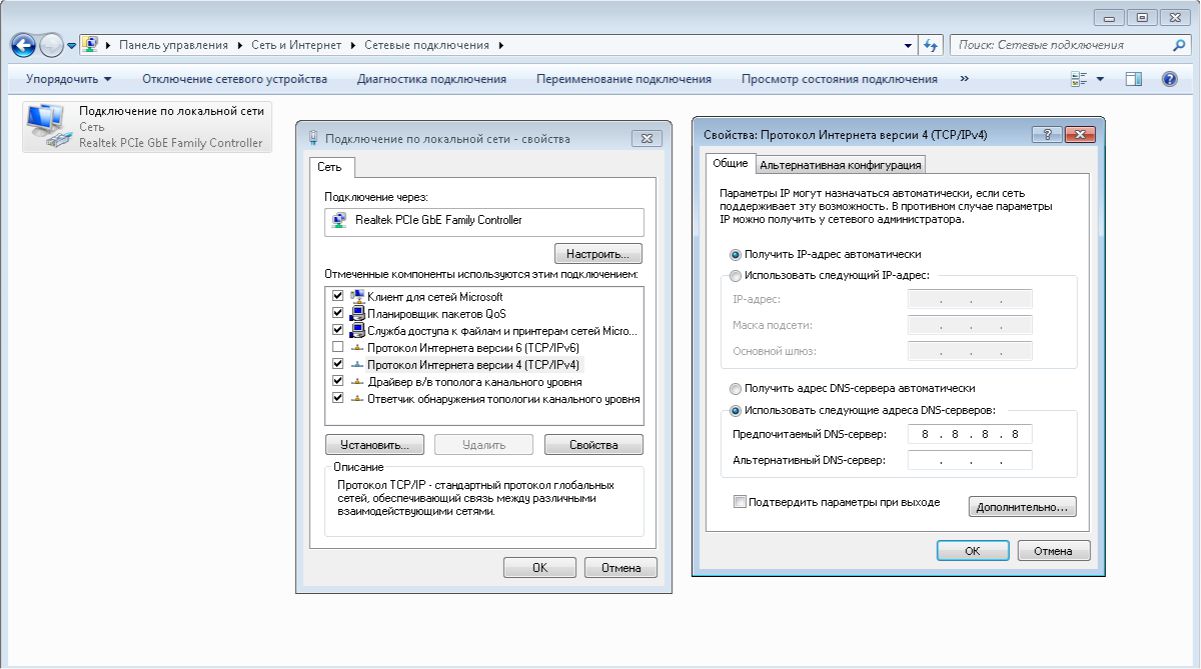
net stop bit
net stop wuauserv
Шаг 3 — Далее откройте File Explorer и перейдите к C: \ Windows \ SoftwareDistribution . Достигнув этого места, очистите все содержимое папки « SoftwareDistribution ».
Шаг 4 — Затем перейдите в C: \ Windows \ WindowsUpdate.log и переименуйте его в WindowsUpdate.log.old .
Шаг 5 — Как только вы это сделаете, снова запустите окно командной строки и вставьте указанные синтаксисы.
чистые стартовые биты
net start wuauserv
Чтобы узнать больше об этом, следуйте Удалить элементы из C: \ Windows \ SoftwareDistribution \ Download Windows 10.
Заключение
Итак, простой обходной путь для преодоления 0x80244010 Превышено Max Server Round Trips — это попробовать обновления несколько раз.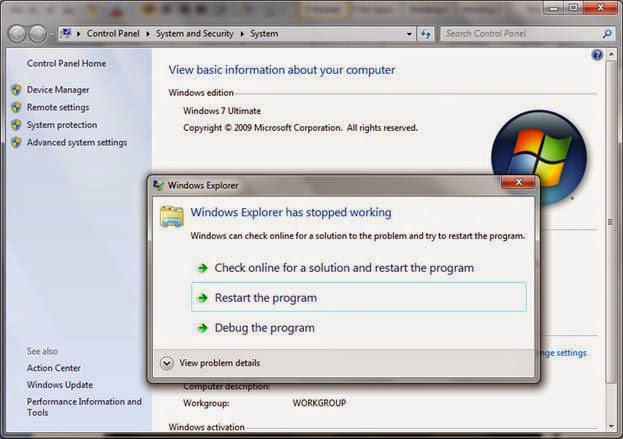 Кроме того, вы также можете настроить частоту обнаружения в групповой политике. Если вы не добились лучших результатов, попробуйте сбросить базу данных. Надеюсь, это поможет вам, и если вы знаете о других решениях этой ошибки, напишите нам.
Кроме того, вы также можете настроить частоту обнаружения в групповой политике. Если вы не добились лучших результатов, попробуйте сбросить базу данных. Надеюсь, это поможет вам, и если вы знаете о других решениях этой ошибки, напишите нам.
Сбой сканирования с ошибкой 0x80244010
Сбой сканирования с ошибкой 0x80244010
Сбой сканирования с ошибкой 0x80244010, ошибка Windows 0x80244010 со всех сторон активируется при отображении еще одного рабочего WSUS для критического количества клиентов Windows.
Наши специалисты по администрированию сервера надежно решают различные проблемы, которые вызывают эту путаницу. Сегодня давайте рассмотрим различные методы исправления «ошибки Windows 0x80244010» и восстановления работоспособности подсистемы обновления Windows.
При представлении другого рабочего WSUS различные клиенты Windows не могли получить новые обновления, что привело к ошибке 0x80244010. Эта ошибка нормальна также для хитроумных приспособлений, которые явно получают от сотрудников Центра обновления Windows.
Эта ошибка нормальна также для хитроумных приспособлений, которые явно получают от сотрудников Центра обновления Windows.
Сбой сканирования с ошибкой 0x80244010 , огромные объяснения ошибки Windows 0x80244010 объединяет:
Обычная грубая ошибкаНеэксклюзивная ошибка — обычное дело для оконечных компьютеров Windows.На данный момент у Microsoft есть уверенность в том, что фреймворки скрытых исправлений готовы к отправке.
Сбой сканирования с ошибкой 0x80244010, мы можем попытаться исправить это, запустив базовый экзаменатор Центра обновления Windows и применив предлагаемое исправление.
Вырожденный файл в временных конвертах WUСбой сканирования с ошибкой 0x80244010, еще одно обстоятельство — ужасная временная запись в папках SofwareDistribution или Catroot2. Это может произойти после некорректного обновления или после AV-канала.
В нынешних обстоятельствах мы можем решить проблему, запустив движение заказов, подходящих для сброса каждой части WU, включая двух временных координаторов.
При определенных условиях часть WU предположительно не будет нормально работать.
В случае, если работа WU задерживается на структурном уровне, мы более чем вероятно сможем исправить проблему. Сбой сканирования с ошибкой 0x80244010. Используйте механическую сборку готовности к обновлению системы, чтобы представить обновления, которые обычно не появляются.
Система обнаружения отключенных частотИменно тогда, когда клиент превышает количество разрешенных по умолчанию поездок к специалисту WSUS, он сталкивается с этой проблемой на Windows Server.
Чтобы решить эту проблему, нам нужно использовать Директор публикации локальной групповой политики, чтобы включить распознаваемую процедуру подтверждения автоматического обновления и установить общий диапазон восстановления.
Повреждение файла структурыС другой стороны, если агент Центра обновления Windows не может исправить проблему, значит, поврежденная структура может иметь существенную проблему, которая не может быть решена должным образом.
Сбой сканирования с ошибкой 0x80244010. В данном случае мы можем исправить проблему, стимулировав каждую часть окна с помощью «Очистить» или «Восстановить» (установить исправление).
Прежде всего, чтобы исследовать проблему, откройте журнал WindowsUpdate.log, который находится в координаторе% Windir%.
-
2018-10-04 16: 10: 28: 661 121 2a2b2 PT ПРЕДУПРЕЖДЕНИЕ: Превышено максимальное количество обходов рабочего в оба конца: 0x80244010 2018-10-04 16: 10: 28: 661 121 2a2b2 PT WARNING: Sync of Updates: 0x80244010 2018-10-04 16: 10: 28: 661 121 2a2b2 PT ПРЕДУПРЕЖДЕНИЕ: Ошибка SyncServerUpdatesInternal: 0x80244010 04.10.2018 16: 10: 28: 661 121 Агент 2a2b2 * ПРЕДУПРЕЖДЕНИЕ: Не удалось синхронизировать, ошибка = 0x80244010 2018-10- 04 16: 10: 29: 042 282 2a2b2 Agent * ВНИМАНИЕ: код выхода = 0x80244010 2018-10-04 16: 10: 29: 042 282 2a2b2 Agent ********* 2018-10-04 16:10 : 29: 042 282 2a2b2 Агент ** END ** Агент: Поиск воодушевляет [CallerId = автоматические обновления] 2018-10-04 16: 10: 29: 042 282 2a2b2 Agent ************* 2018-10-04 16: 10: 29: 042 282 Агент 2a2b2 ПРЕДУПРЕЖДЕНИЕ: клиент WU подвергся бомбардировке Поиск обновлений с ошибкой 0x80244010 2018-10-04 16: 10: 29: 042 282 2221c AU >> ## RESUMED ## AU: Поиск возрождений [CallId = {128CCEAD-F84D-405E-9BC2-607D1694894B}] 2018-10-04 16: 10: 29: 042 282 2221c AU # ПРЕДУПРЕЖДЕНИЕ: не удалось выполнить обратный вызов поиска, результат = 0x80244010 04.10.2018 1 6: 10: 29: 042 282 2221c AU # ПРЕДУПРЕЖДЕНИЕ: не удалось найти оживления с кодом бездействия 80244010
Обратите внимание на промах: «Максимальное количество рейсов туда и обратно для специалиста неэффективно: 0x80244010 ″.Он предполагает, что максимальное количество продаж обновленному исполнителю (WSUS) превосходит производительность при проверке на бодрость.
Это также показано ошибочным кодом Центра обновления Windows, «Сбой сканирования с ошибкой 0x80244010», как показано в таблице (SUS_E_PT_EXCEEDED_MAX_SERVER_TRIPS).
Рабочий отключает клиента, который превосходит лучшее количество поездок. Помимо того, что многие считают возможным в обновлении Windows, обычно выставляется шоу как 200 выходов.
Точно так же существует ограничение на самый возмутительный размер XML-записи, которую клиент может загрузить у обновленного рабочего процесса во время отклонения в 200 КБ.Чем важнее количество обновлений для рабочего, тем больше размер загружаемой записи XML.
Если клиент не может получить фундаментальные данные за 200 выездов, сканирование завершилось неудачно с ошибкой 0x80244010, он изолируется от рабочего, достигая ошибки 0x80244010.
Разрешите нам постепенно тщательно исследовать загрязнение системной записи.
Повреждение файла структурыСуществует множество подтверждений того, почему записи или отчеты структуры Windows могут быть ужасными, но среди наиболее широко воспринимаемых являются:
1.Подключение рискованного объединения:Как правило, сканирование завершается неудачно с ошибкой 0x80244010, это происходит из-за плохих людей или непостоянных отношений ассоциации со специалистом WSUS, конечно, ожидающим, что клиенту необходимо получить огромное количество обновлений.
Самый простой способ — несколько раз нажать кнопку «Попытаться снова» на клиенте в разделе «Центр обновления Windows» Панели управления или выполнить запрос:
В момент, когда мы начинаем миссию по возрождению, подождите 15 минут, чтобы завершить предыдущий пример поиска обновлений.
В большинстве случаев это может решить проблему, но если в ассоциации много клиентов, эта система не работает.
2. Несинхронизированные обновления Мы можем синхронизировать обновления, используя процедуру сборки «Повторение подтверждения индивидуального обновления». Перейдите в Конфигурация компьютера -> Административные шаблоны -> Компоненты Windows -> Центр обновления Windows.
Повторение настраиваемого идентификатора обновления показывает количество часов, в течение которых Windows проведет предварительную проверку наличия доступных обновлений.Сбой сканирования с ошибкой 0x80244010. Конкретное время резервного копирования определяется по количеству часов, показанных короткими и непредсказуемыми, где-то в диапазоне от 0 до 20 процентов от этого числа.
Например, если этот план игры используется для определения 20-часового повтора подтверждения, все ПК с этой методологией будут проверять наличие обновлений в любом месте в течение 16 и 20 часов.
Если установлен статус «Включено», автоматическое обновление будет проверять наличие открытых обновлений на однозначных отрезках.
Если статус установлен как Отключено или Не настроено, автоматическое обновление будет проверять наличие доступных обновлений в часы периода по умолчанию.
Таким же образом мы можем обойтись без ограничения на лучший размер XML-записи, которую клиент может загрузить с рабочего WSUS.
Для этого запустим ход с запросом в базе WSUSDB:
-
ИСПОЛЬЗОВАТЬ SUSDB GO UPDATE tbConfigurationC SET MaxXMLPerRequest = 0
Если мы не хотим изменять настройки нашей базы данных WSUS, очистите специалиста WSUS с помощью присоединенного мастера очистки (консоль службы обновления -> Параметры -> Мастер очистки сервера -> все остальные параметры -> Далее).Затем убейте старые, не используемые обновления.
Таким образом, клиент Центра обновления Windows будет получать меньше метаинформации от специалиста WSUS, сканирование завершилось неудачно с ошибкой 0x80244010, и скоординированные усилия уместятся в 200 сборках по 200 КБ каждая.
Стратегии исследования ошибки Windows 0x80244010Ошибка Windows 0x80244010 и ее ответ включают в себя различные достижения. Что насчет того, что мы заказали изучить его:
-
Запустите специалист Центра обновления Windows
Чтобы направить специалиста Центра обновления Windows по Windows 7 для исправления ошибок 80244010, выполните следующие действия:
- Нажмите клавишу Windows + R, чтобы открыть окно «Выполнить обмен».
- Введите «control» и нажмите Enter, чтобы открыть замечательный интерфейс панели управления.
- Оказавшись внутри, используйте запрос работы в правом верхнем углу для поиска «исследуйте».
- Затем в сводке результатов нажмите Устранение неполадок, чтобы ускорить повторный просмотр комбинированных агентов.
- На экране «Устранение неполадок с ПК» щелкните «Система и безопасность» при просмотре других параметров.
- Snap-on «Центр обновления Windows» под «классом Windows»
- После того, как мы соответствующим образом определимся с каким-либо способом открыть экзаменатор, начните с нажатия на кнопку «Дополнительно» и по-настоящему исследуйте держатель рядом с «Применить исправления в обычном режиме».
- Когда это будет сделано, нажмите «Далее», чтобы перейти к соответствующему меню.
- Поверьте, что скрытый выход будет завершен, затем нажмите «Применить это исправление», если стратегия обслуживания не будет выполнена впоследствии.
- При появлении запроса на перезагрузку действуйте соответствующим образом и проверьте, решена ли проблема при соответствующем запуске системы, попытавшись снова использовать Windows Update.
- Нажмите клавишу Windows + R, чтобы открыть окно «Выполнить обмен».
- Введите «cmd» в текстовое поле и нажмите «Ctrl + Shift + Enter», чтобы открыть командную строку.
- Если вы найдете UAC (Контроль учетных записей), нажмите Да, чтобы отказаться от доступа менеджера.
- Оказавшись внутри, введите запрос и нажимайте «Enter» после каждого запроса:
-
net stop wuauserv net stop cryptSvc net stop bits ’net stop miserere
- Эти реформаторские приказы остановят организацию Центра обновления Windows, установщик MSI, поддержку криптографии, Сбой сканирования с ошибкой 0x80244010 и организацию BITS.
- Запустите обработку заказов в сравнительном окне CMD и нажмите Enter после каждого, чтобы переименовать два конверта, отвечающих за обработку временных записей WU (SofwareDistribution и Catroot2):
-
ren C: \ Windows \ SoftwareDistribution SoftwareDistribution.старый ren C: \ Windows \ System32 \ catroot2 Catroot2.old
- Переименование этих двух координаторов побудит часть Центра обновления Windows создавать новые конверты и удерживать любые ужасные отчеты от воздействия на возрождающиеся задания
- После переименования двух конвертов выполните эти последние запросы с небольшой задержкой посередине (нажимайте Enter после каждого из них), чтобы запустить те самые организации, которые мы вывели из строя на этапе 2:
-
net start wuauserv net start cryptSvc net начальные элементы net start miserere
- В момент перезапуска помощника, «Сбой сканирования с ошибкой 0x80244010», повторите действие, которое когда-то вызывало сбой при обновлении Windows Update 80244010, и проверьте, была ли причина этого.
- Посетите URL-адрес https://www.microsoft.com/en-us/download/details.aspx?id=20858 и загрузите самую последнюю версию средства проверки готовности системы к обновлению. Когда это будет сделано, выберите язык и нажмите кнопку «Загрузить», чтобы увидеть самые последние постройки.
- Обратите внимание, что загрузка необычно огромна, сканирование завершилось ошибкой 0x80244010, сканирование завершилось ошибкой 0x80244010, так что оставайтесь осторожно.
- После завершения загрузки откройте исполняемый файл System Update Readiness Tool и подтвердите, что фундаментальная степень завершится.
- Мы видим, как утилита загружает и вводит обновления, которые некоторое время назад не оправдали себя с ошибками 80244010.
- После завершения действия перезагрузите компьютер и проверьте, завершено ли исправление.
Чтобы установить повторное подтверждение автоматического обновления, сканирование завершилось неудачно с ошибкой 0x80244010, выполните следующие действия:
- В редакторе объектов групповой политики поднять конфигурацию компьютера, расширить административные шаблоны, увеличить компоненты Windows
- Затем нажмите «Центр обновления Windows».
- На листе чувствительности щелкните Перефразирование области автоматического обновления, щелкните Включено и введите количество часов для диапазона раскрытия
- Snap OK
- Revive OS части
Ф
Чистая установка:С одной стороны, эта процедура является самой простой, однако, если вы создадите резервную копию своей информации, сканирование не выполнено с ошибкой 0x80244010, вы потеряете отдельные записи.Возможно, тогда это будет идеальный подарок, эта стратегия не нуждается в доступных средствах массовой информации истеблишмента.
Исправление присутствует (настройка обновления):Аналогичным образом, эта процедура должна использовать среду функционального установления. Мы должны быть очевидны, но преимущество в том, что действие будет просто связываться с записями Windows. Это рекомендует, все ваши записи и настройки останутся безупречными.
Если ни одна из систем не помогает исправить ошибку обновления, сканирование завершилось ошибкой 0x80244010, очистите проходящее хранилище Центра обновления Windows и попробуйте несколько раз поискать реаниматоры.
Остановить связь Центра обновления Windows- Нажмите «Пуск» и введите «services. Магистр наук »,
- В записях «Услуги. MSc ». Открой его,
- Откроется еще одно окно, содержащее все ассоциации Windows,
- Миссия «Центра обновления Windows»
- Щелкните правой кнопкой мыши «Центр обновления Windows» и нажмите «Стоп».
- Удерживайте нажатой клавишу Windows и одновременно нажмите клавишу «R»,
- Появится небольшое новое окошко,
- Введите% windir% \ SoftwareDistribution \ DataStore в этом новом окне и нажмите ОК,
- Это откроет проводник Windows в нужном языковом стандарте,
- Удалите все вещества с этого органайзера.
- Вернуться к службам Windows,
- Найдите Центр обновления Windows,
- Щелкните его правой кнопкой мыши и выберите «Пуск».
В заключение: ошибка Windows WSUS 0x80244010 может возникать по нескольким причинам, включая неисключительную ошибку, сбой сканирования с ошибкой 0x80244010, вырожденный отчет в временных координаторах WU, снижение качества записи структуры и т. Д. Сегодня мы поняли, как наши инженеры службы поддержки намеренно анализируют WSUS Ошибка Windows 0x80244010.
Центр обновления Windows обнаружил неизвестную ошибку. код 80244010
Не удается установить пакет обновления 4 & lpar; KB2463320 & rpar; & comma; обновление Windows обнаружило неизвестную ошибку & запятая; Код 2B 33
Не удается установить пакет обновления 4 (KB2463320), обновление Windows обнаружило неизвестную ошибку, код 2B 33
SQL 2005?
Загрузите и установите отсюда … http://www.Microsoft.com/en-US/Download/details.aspx? ID = 7218
Центр обновления Windows обнаружил неизвестную ошибку & lpar; Код 80072EFE & rpar;
Когда я пытаюсь проверить обновления Windows, кажется, что он пытается в течение минуты, прежде чем вы скажете мне
«Windows не смогла найти новые обновления. Произошла ошибка при поиске новых обновлений для вашего компьютера.
Ошибка (и) найдено:
Код 80072EFE Центр обновления Windows обнаружил неизвестную ошибку. »
Независимо от того, сколько раз я нажимаю «Попробовать еще раз», у меня все та же проблема.Может ли кто-нибудь помочь мне решить эту проблему и получить обновления для моего компьютера? Спасибо.
Пожалуйста, ответьте на все вопросы диагностики по номеру в первом ответе (нет необходимости цитировать этот пост):
1. какое приложение или антивирусный пакет безопасности установлено и ваша текущая подписка? Какие антишпионские (кроме Защитника) приложения? Какой сторонний брандмауэр (если есть)?
3 a (другое) приложение Norton или McAfee УЖЕ установлено на компьютер?
4.есть ли у вас бесплатная пробная версия Norton, или тестовая версия McAfee [a], предустановленная на вашем компьютере при покупке? (Неважно, если вы никогда не использовали или не активировали).
5 Какой установлен Vista SP1 или SP2?
=======================
I. Вы можете столкнуться с временными ошибками подключения [например, 0x80072EFF;] 0x80072EFE ; 0x80072efd; 0x80072eef; 0x80072EE2; 0x80072EE7; 0xC80003FA; 0X8024402F; 0x800705B4] при использовании Центра обновления Windows или Центра обновления Майкрософт для установки обновлений
http: // support.Microsoft.com/kb/836941
II. как удалить вредоносное ПО, принадлежащее семейству Rootkit.Win32.TDSS (также известное как Tidserv, TDSServ, Alureon)
http://support.Kaspersky.com/viruses/solutions?QID=208280684
III. как сбросить компоненты Центра обновления Windows?
-Online пропустить раздел, чтобы ПРИМЕНИТЬ, если Win7; Доступ к KB971058 можно получить только через Internet Explorer (32-разрядный). Запустите сложность в режимах ПО УМОЛЧАНИЮ и АГРЕССИВНОМУ, затем перезапустите [1]
http://support.Microsoft.com/kb/971058
~~~~~~~~~~~~~~~~~~~~~~~~~~~~~~~~
[1] полное раскрытие: сложность работы в АГРЕССИВНОМ режиме приведет к удалению вашей истории обновлений, но не к списку обновлений, установленных в Добавить / Удаление программ (Windows XP) или установленных обновлений (Vista и Win7).
Центр обновления Windows обнаружил неизвестную ошибку & период; Код 80070026
Центр обновления Windows обнаружил неизвестную ошибку. 80070026 код, который выполняет обновления, не устанавливается
Хотя на этой странице отображается другой код результата, чем то, что вы видите, выполните действия, описанные на этой странице —
Ошибка Центра обновления Windows 80070490
Обязательно загрузите версию средства проверки готовности системы к обновлению (CheckSUR), которая соответствует как установленной версии Windows, так и архитектуре системы.
Чтобы увидеть, какова архитектура, откройте систему в Панели управления.
Архитектура системы отображается под системой, рядом с Тип системы:
Когда CheckSUR завершит загрузку, настройте систему перед запуском загрузки.
Как устранить проблему, выполнив чистую загрузку в Windows Vista или Windows 7
ПРИМЕЧАНИЕ: Минимальное состояние режима запуска все брандмауэры сторонних производителей будут отключены . Откройте Панель управления> Брандмауэр Windows и убедитесь, что собственный брандмауэр Windows включен.Система должна быть подключена к Интернету, когда вы запускаете CheckSUR.
После перезапуска состояния чистой загрузки запустите CheckSUR.
Перезапустите состояние загрузки минимум то же самое после его завершения и посмотрите, сможет ли система найти и обнаружить обновления, необходимые сейчас.
Если возможно, предложите увидеть вас, сможет ли система установить обновления сейчас.
Отмена Шаги чистой загрузки Укажите сейчас и перезапустите систему еще раз.
Если это не решит проблему установки обновления, выполните «обновление на месте», также известное как «Ремонтная установка», как описано на странице ошибки 80070490 Центра обновления Windows.
Expert MowGreen Windows IT Pro — безопасность потребителей
Код 8024200 D Центр обновления Windows обнаружил неизвестную ошибку & период; Я получаю это сообщение и для обновлений, и для Windows не удалось установить & period;
Код 8024200 D Центр обновления Windows обнаружил неизвестную ошибку. Я получаю это сообщение как для обновлений, так и для Windows, которые не удалось установить. Кто-нибудь может мне помочь?
Привет, SammyFlo,
Взгляните на следующую ветку:
http: // answers.Microsoft.com/en-us/Windows/Forum/windows_other-windows_update/getting-a-Windows-Update-error-80070490-when/1f53aa2e-238C-488C-a952-cef7c9b7cc87
Сообщите нам, если это поможет.
С уважением
Matthew_Ha
Получил этот код ошибки при попытке установить win 10 & period; сообщение было «не имеет 1 обновления» и «обновление Windows обнаружило неизвестную ошибку & период;»
Оригинальное название: код ошибки 88982F04
Получил этот код ошибки при попытке установить win 10.сообщение было «нет 1 обновления» и «обновление Windows обнаружило неизвестную ошибку.» У меня Win 7 Home premium SP1, работающая на настольном ПК HP Pavilion p7-1210. Может кто-нибудь помочь с ответом.
Спасибо
Удалить C: \ $ WINDOWS. ~ BT
Откройте диск C: \, затем удалите папку: C: \ $ WINDOWS. ~ BT, затем перезагрузите компьютер и повторите попытку обновления.
Если обновление Windows 10 Assistant блокируется или не отвечает на разные проценты: 0%, 32%, 62%, 87%, 99%, подождите не менее 4–7 часов.Если программа установки не работает, закройте мастер и перезагрузите компьютер. Следуйте инструкциям по обновлению вручную с помощью инструмента создания носителя или файла ISO для Windows 10.
Если вам сложно выполнить некоторые из приведенных ниже шагов, ознакомьтесь с инструкциями по их выполнению:
http://windows10forum.com/blogs/entry/3-How-to-ensure-a-smooth-upgrade-to-Windows-10-anniversary-update/
Если вы столкнулись с ошибкой о том, что места достаточно для выполнения обновления, см. Инструкции:
Как установить Windows 10 на устройства с ограниченным пространством
Требуется задание
Когда вы вносите существенные изменения в свой компьютер, например обновляете операционную систему, вы всегда должны делать резервную копию.Просмотрите ссылки на ресурсы в резервной копии, щелкнув ссылку для каждой используемой версии Windows: Windows XP, Windows Vista, Windows 7, Windows 8 / 8.1
Повторите попытку обновления вручную:
Вариант 1. Использование средства создания носителя
Скачать инструмент для создания медиа
Щелкните правой кнопкой мыши файл MediaCreationTool.exe , а затем щелкните «Запуск от имени администратора».
Примечание: Как проверить, скачали ли вы или установили обновление Windows 10 Ноябрь
Выберите обновить этот компьютер сейчас и затем щелкните Далее
Вариант 2: обновление с помощью файла ISO для Windows 10.
Требуется предварительная задача
Когда вы вносите существенные изменения в свой компьютер, например обновляете операционную систему, вы всегда должны делать резервную копию. Просмотрите ссылки на ресурсы в резервной копии, щелкнув ссылку для каждой используемой версии Windows: Windows XP, Windows Vista, Windows 7, Windows 8 / 8.1
, затем
, затем
- Выключите (желательно удалите) антивирусную утилиту перед выполнением обновления.
- Перезагрузитесь несколько раз и попробуйте еще раз.
- Отключите общие периферийные устройства USB (например, устройство чтения смарт-карт). Вы можете сделать это из диспетчера устройств.
- Если у вас есть внешнее оборудование, подключенное к машине, отключите его (например, игровые контроллеры, USB-накопители, внешний жесткий диск, принтеры, периферийные устройства не обязательны).
- Поддержка сброса BIOS по умолчанию.
- Проверьте, доступны ли обновления BIOS для вашей системы, а затем примените их.
- Если вы используете диск SCSI, убедитесь, что у вас есть драйверы для вашего хранилища на USB-устройстве и оно подключено.Во время установки Windows 10 щелкните расширенный настраиваемый параметр и используйте команду load driver, чтобы загрузить драйвер для диска SCSI. Если это не работает и программа установки по-прежнему не работает, подумайте о переходе на жесткий диск на основе IDE.
- Выполните чистую загрузку, перезапустите и попробуйте еще раз.
- Если вы обновитесь до. ISO-файл, отключитесь от Интернета во время установки, если вы подключены к локальной сети (Ethernet) или по беспроводной сети, отключите оба, затем попробуйте установить.
- Если вы обновляетесь через Центр обновления Windows, когда загрузка достигает 100%, отключитесь от локальной сети (Ethernet), Интернета или Wi-Fi, затем продолжите установку.
- Если это не сработает, попробуйте использовать. ISO-файл для обновления, если возможно.
- Если вы подключены к домену, перейдите в локальную учетную запись.
Как можно кодировать 643 Обновление Windows обнаружило неизвестную ошибку в Vista & comma; Исправляю
Когда я перешел на обновление Windows, все прошло хорошо, за исключением того, что я получил сообщение: «При обновлении Windows с кодом 643 произошла неизвестная ошибка». Это произошло на Vista Home Premium.Я все еще показываю, что обновление готово к установке, но всякий раз, когда я пытаюсь, я получаю то же сообщение, как я могу решить эту проблему?
Привет
1. Вы не вносите изменения в свою систему?
Метод 1: Найдите историю обновлений .
(a) щелкните Пуск, щелкните Панель управления.
(b) щелкните Система и безопасность, щелкните Обновление Windows.
(c) щелкните просмотреть историю обновлений.
(г) проверьте количество КБ.
Метод 2:
Попробуйте сбросить компоненты обновления Windows.
Для автоматического сброса обновления компонентов Windows выполните действия, указанные ниже.
(a) нажмите кнопку , чтобы разрешить этот в статье, упомянутой ниже.
(b) щелкните запустить в диалоговом окне загрузки файла , а затем следуйте инструкциям мастера fix it Wizard.
Чтобы получить помощь, прочтите статью, указанную ниже.
Как сбросить компоненты Центра обновления Windows?
http://support.Microsoft.com / kb / 971058
Вы получаете сообщение об ошибке 0 x 80070643, код ошибки 0 x 643 или обновления могут быть снова предложены при попытке установить обновления .NET Framework при использовании Центра обновления Windows или обновлений Microsoft
http://support.Microsoft.com / kb / 976982
Надеюсь, это поможет.
SP2 для Windows Vista не устанавливается & period; Ошибка получения 800b0100 код & период; Центр обновления Windows обнаружил неизвестную ошибку & период;
SP2 для Windows Vista не устанавливается.Получите код ошибки 800b0100. Я уже испробовал все возможные решения — отключил и даже удалил McAfee Firewall, отключил, неоднократно запускал CheckSUR (окончательный анализ см. Ниже), пытался установить из обновления Windows, также загрузил автономный пакет MS, попробовал выборочный запуск и скрытые состояния услуг, по-прежнему ничего. Работа над этим шла 2 дня. Помоги пожалуйста!
=================================
Обновлена подготовка системы управления.
Двоичная версия 6.0.6002.22202
Версия пакета 6.0
2009-10-24 12:36
Проверка пакетов обновления Windows
Проверка манифестов пакета и каталогов
Проверка пакета Список наблюдения
Проверка списка наблюдения
Проверка пакетов
(f) МАТРИЦА CBS отсутствует 0 x 00000002 servicing \ packages \ Package_2_for_KB975467 ~ 31bf3856ad364e35 ~ x86 ~~ 6.0.1.0.mum
(f) Отсутствует МАТЕРИЦА CBS 0 x 00000002 servicing \ packages \ Package_for_KB975467_client ~~ 6.0.1.0.mum
(f) MOTHER of CBS missing 0 x 00000002 servicing \ packages \ Package_for_KB975467_client ~ 31bf3856ad364e35 ~ x86 ~~ 6.0.1.0.mum
(f) МАТЕРИЦА CBS отсутствует 0 x 00000002 servicing \ packages \ Package_for_KB975467ad ~ 31bf3856ad364e35 ~ x86 ~~ ~ x86 ~~ 6.0.1.0.mum
Магазин компонентов управления
Сводка:
Выполнено секунд: 1241
Найдено 4 ошибки
Количество недостатков CBS MUM: 4
Недоступные файлы восстановления:
servicing \ packages \ Package_2_for_KB975467 ~ 31bf3856ad364e35 ~ x86 ~~ 6.0.1.0.mum
servicing \ packages \ Package_for_KB975467_client_1 ~ 31bf3856ad364e35 ~ x86 ~~ 6.0.1.0.mum
servicing \ packages \ Package_for_KB975467_client ~ 31bf3856ad364e35 ~ x86 ~~ 6.0.1.0.mum 31bf3856ad364e35 ~ x86 ~~ 6.0.1.0.mum ~ Package_foricing_KB ~ 6.0.1.0.mum
_foricing \ packages ~ 6.0.1.0.mum
servicing \ packages \ Package_2_for_KB975467 ~ 31bf3856ad364e35 ~ x86 ~~ 6.0.1.0.cat
servicing \ packages \ Package_for_KB975467_client_1 ~ 31bf3856ad364e35 ~ x86 ~~ 6.0.1.0. ~~ 6.0.1.0.cat
обслуживание \ packages \ Package_for_KB975467 ~ 31bf3856ad364e35 ~ x86 ~~ 6.0.1.0.cat
Привет Йиратр,
Благодарим вас за использование форумов ответов Microsoft.
Решение:
Следуйте инструкциям по веб-ссылке ниже.
http://support.Microsoft.com/kb/956702
Это должно помочь вам.
Спасибо.
С уважением
Августин.
«УРГО».
UDAY $ 012, пожалуйста, дайте мне знать, работает ли решение или нет, я благодарю вас и ценю ваши комментарии.УРГО
Центр обновления Windows — получен код ошибки & двоеточие; 66A «Центр обновления Windows обнаружил неизвестную ошибку & period;
Я не могу найти информацию по этому коду ошибки. Любые идеи?
Здравствуйте, Clmrn2004,
Добро пожаловать на форум ответов Microsoft!
Пожалуйста, предоставьте нам дополнительную информацию.
(а) у кого возникает ошибка с этим кодом ошибки?
Предлагаю вам сбросить компоненты Центра обновления Windows.
Перейдите по ссылке ниже и попробуйте исправить упомянутый в статье инструмент для автоматического сброса компонентов Центра обновления Windows:
http://support.Microsoft.com/kb/971058
После запуска патча вы можете попробовать запустить обновления и проверить, помогает ли это решить вашу проблему.
Надеюсь, эта информация поможет. Если у Вас возникнут другие вопросы по этой теме, обращайтесь к нам.
Благодарности и приветствия
Мир — Служба поддержки Microsoft
Посетите наш http: // social.answers.microsoft.com/Forums/en-US/answersfeedback/threads
8007065E код ошибки и запятая; код ошибки 80246005 и код ошибки 80073712 все прочитано «Обновление Windows обнаружило неизвестную ошибку & период;
Почему я получаю эти коды ошибок, когда мой компьютер пытается выполнить обновление. Моя операционная система — Windows Vista.
Не могли бы вы мне помочь? Спасибо
http://support.Microsoft.com/kb/971058
Как сбросить компоненты Центра обновления Windows?
~~~~~~~~~~~~~~~~~~~~~~~~~~~~~~~
http: // www.Microsoft.com/downloads/en/default.aspx
Также попробуйте ввести номера KB в поиск по указанной выше ссылке> затем загрузите их вручную.
Если вышеуказанное не помогло:
Форум Центра обновления Windows:
Поставляется с Vista, установите апгрейд и активируйте Форум.
Вы получите лучшую помощь по любой проблеме с обновлением / пакетом обновления на форуме Центра обновления Windows; ссылка ниже:
http://social.answers.Microsoft.com/forums/en-us/vistawu/threads
При репосте сюда просьба указать коды ошибок и то, что именно происходит при попытке обновления.
Таким образом, вы получите лучшую помощь.
До скорой встречи
Мик Мерфи, партнер Microsoft
Я получаю код ошибки 646 & period; Центр обновления Windows обнаружил неизвестную ошибку & период; всякий раз, когда Windows загружает обновление & период;
Когда я выключаю свой компьютер на ночь. Обновления Windows пытаются установить, но каждый раз они терпят неудачу. Это происходило уже около 4 недель. Не удалось выполнить 3 обновления.они есть; Microsoft Office включает обновление KB980729 2007, KB981715 системы Microsoft Office 2007 и обновление безопасности для системы Microsoft Office 2007 KB976321. Не знаю, что делать, эти обновления могут правильно установить. У меня Windows 7. Я использую для защиты Norton, но знаю, что у меня есть McAfee. и я изменил программы безопасности примерно в то же время, я начал получать эти коды ошибок.
Спасибо
Lwwhite
Извините, у вас проблемы с установкой исправлений.У меня есть на что посмотреть. Прежде всего, ваши фоновые интеллектуальные службы передачи настроены на Автоматически и запустили и Центр обновления Windows ? Вы можете проверить эти настройки, набрав services.msc в поле поиска в меню «Пуск».
Поскольку все они являются обновлениями Office, вы можете выполнить ремонт для офисной функции. Для этого нажмите кнопку «Пуск, », введите программ и функций и нажмите клавишу , введите .Щелкните правой кнопкой мыши Microsoft Office 2007 и выберите изменить . Выберите исправить и продолжить . Microsoft Office попытается исправить любые проблемы (это займет несколько минут).
Иногда для правильной установки исправлений необходимо выполнить эти задачи вручную. Скачать и запустить каждый патч:
КБ 980729
КБ981715
КБ976321
И последнее, вы упомянули, что удалили Norton.Вы использовали только добавление / удаление программ? В этом случае необходимо запустить средство Norton Romoval Tool (от Norton). Установка и удаление программ не получает все удаленное. Вот ссылка: ftp://ftp.symantec.com/public/english_us_canada/removal_tools/Norton_Removal_Tool.exe
Надеюсь, это поможет вам получить установленные патчи.
Барбара
Код 80040490 Центр обновления Windows обнаружил неизвестную ошибку при попытке установить систему безопасности Win 7 X 64 KB3121212 & period;
Я запустил автоматическое исправление окна обновления, и хотя в сводном отчете об ошибке 80040490 не удалось исправить ошибку, журнал показывает:
| Ошибка Центра обновления Windows 0 x 80070490 (2016-01-18-T-02_20_20P) | Фиксированный |
Не может Microsoft исправить Fixit?
Защите ресурсов Windows не удалось выполнить запрошенную операцию.
Чтобы решить эту проблему, запустите анализ System File Checker в безопасном режиме и убедитесь, что файлы PendingDeletes и PendingRenames существуют в % WinDir% \ WinSxS \ Temp.
https://support.Microsoft.com/en-in/KB/929833
«Обновление Windows обнаружило неизвестный код ошибки 80070002»
Это то, что он говорит, когда я пытаюсь установить обновление в Vista. Когда я нажимаю «Получить справку по этой ошибке», появляется окно с сообщением, что справка и поддержка Windows не могут быть запущены.Мне нужно запустить обновление, потому что необходимо загрузить Internet Explorer 9, и мне также не удалось успешно загрузить Firefox или Google Chrome. Все сложно. Все, что я использую, кажется устаревшим, и я озадачен.
Кто-нибудь может помочь?
Джон Л
Вы можете попробовать выполнить действия по этой ссылке и посмотреть, работает ли он
http://Windows.Microsoft.com/en-us/Windows7/Windows-Update-Error-80070002
Вы также можете загрузить обновление вручную из центра загрузки
http: // www.Microsoft.com/en-US/Download/details.aspx?ID=16
Код ошибки 8E5E03FB «Центр обновления Windows обнаружил неизвестную ошибку»
Я использую Windows 7 и пытаюсь запустить обновления, но все равно получаю эту ошибку. Любая помощь будет оценена по достоинству
Привет
Попробуйте воспользоваться предложениями по приведенной ниже ссылке и проверьте, помогает ли это решить проблему.
http://social.answers.Microsoft.com/forums/en-us/vistawu/thread/c811f435-0e3b-4609-ae39-b441bf4072a9
Надеюсь, эта информация будет полезной.
Амрита М
Инженер службы поддержки Microsoft Answers
Посетите наш форум отзывов Microsoft и поделитесь с нами своим мнением.
Центр обновления Windows обнаружил неизвестную ошибку
Обновления Windows 7
Коды ошибки 646 80073712, 8007371B
См .:
http://support.Microsoft.com/kb/2258121
TaurArian [MVP] 2005-2011 гг.

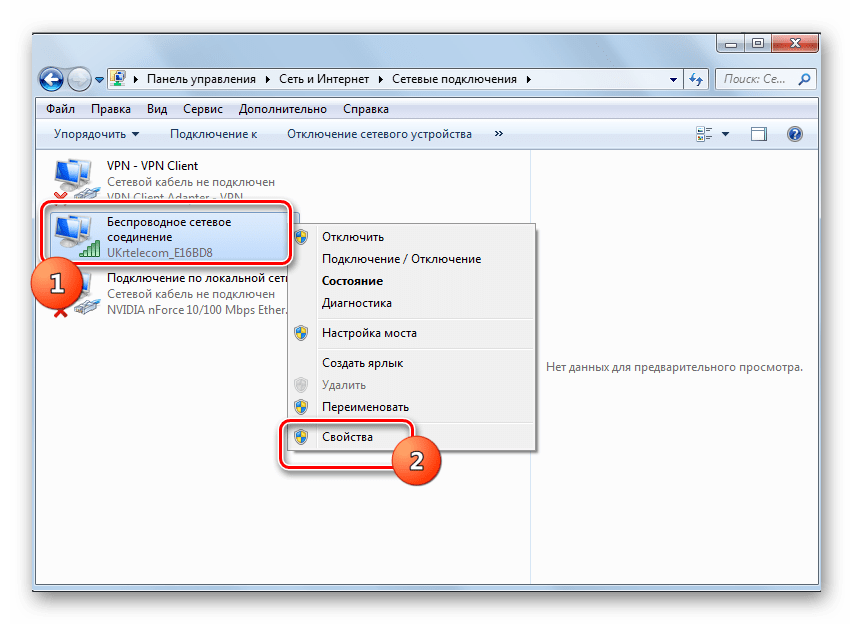
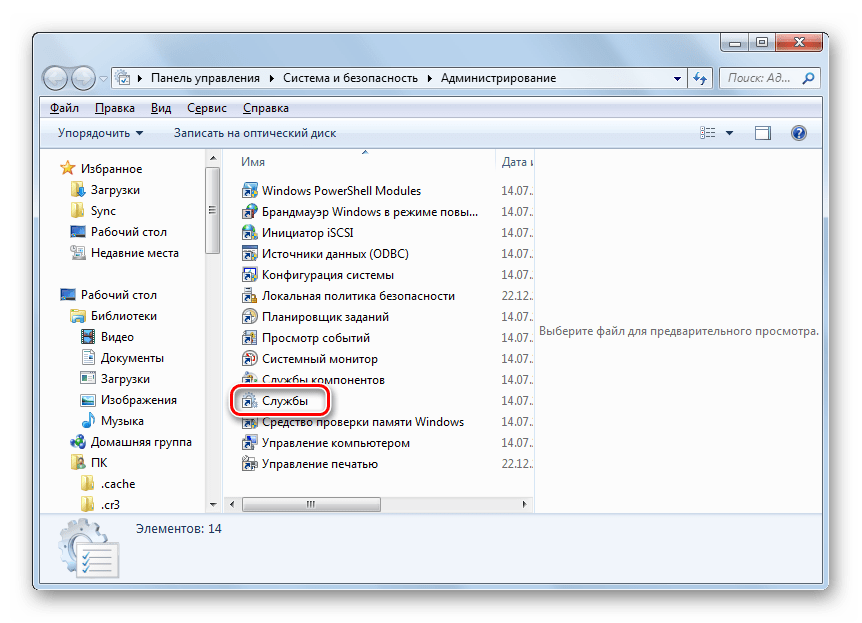
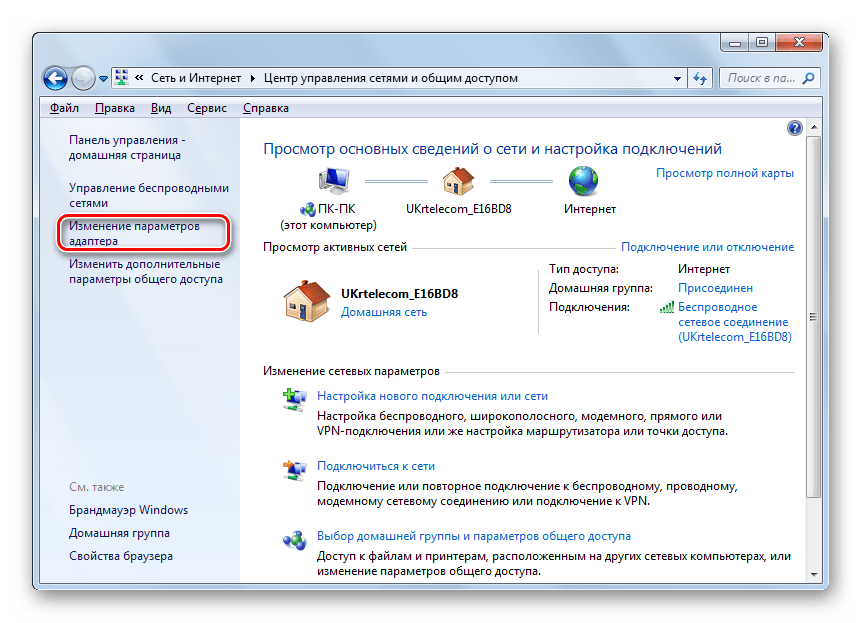

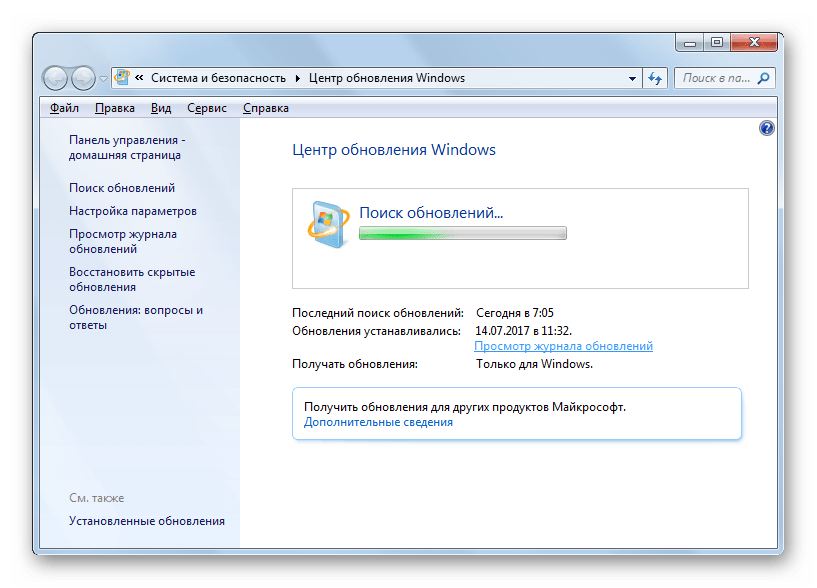


 Переименуем и эту папку, введя ren
Переименуем и эту папку, введя ren 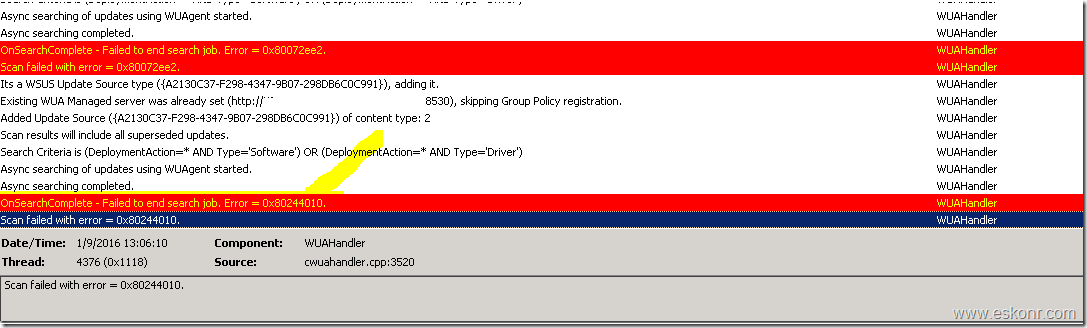

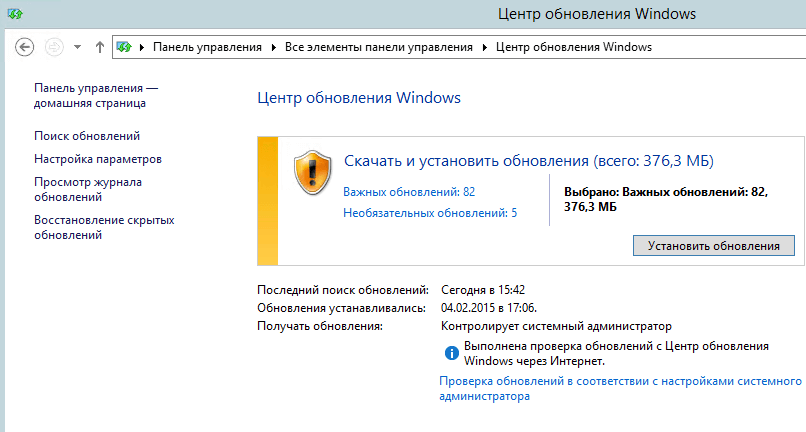 Версия приложения
Версия приложения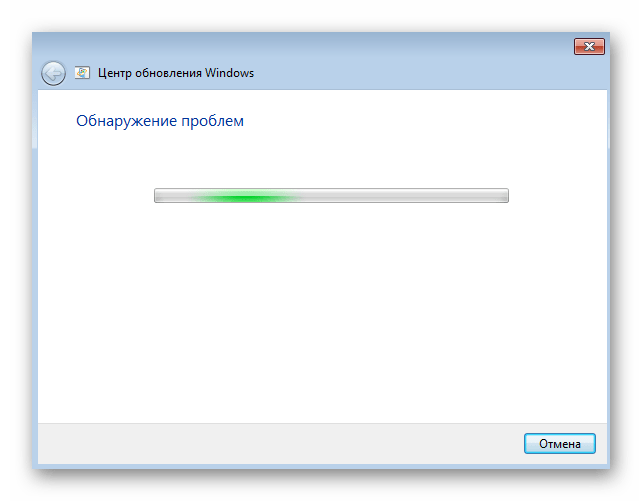

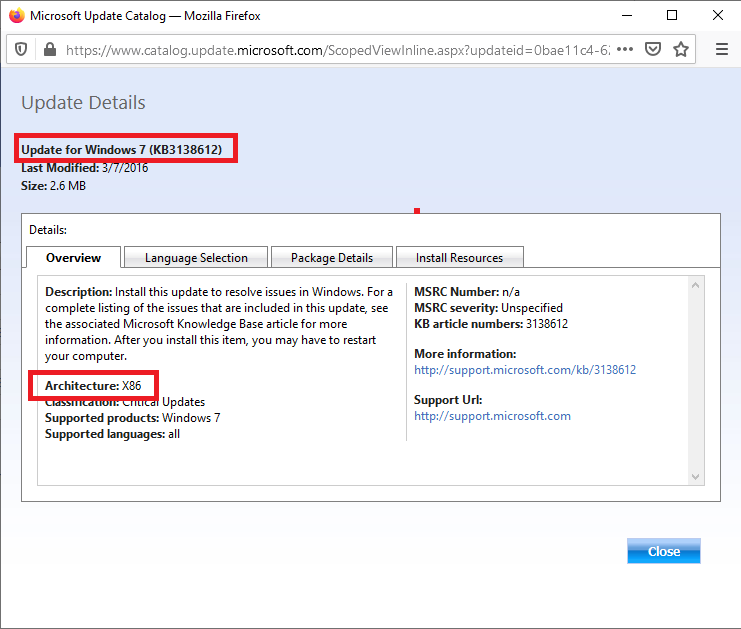
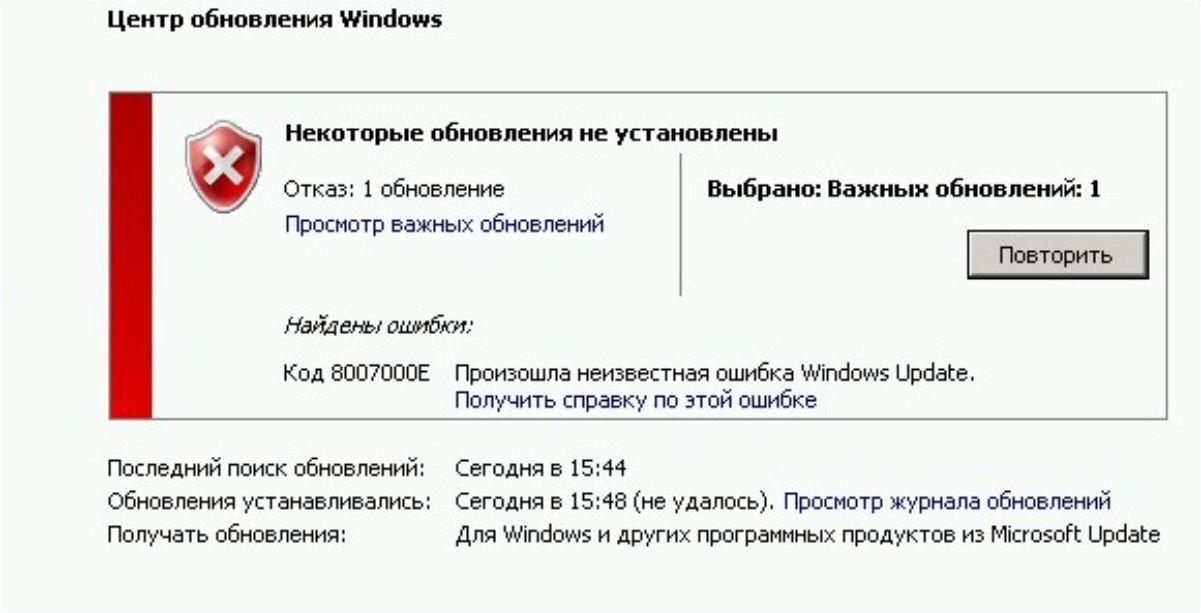

 exe / s% windir% \ system32 \ atl.dll
% windir% \ system32 \ regsvr32.exe / s% windir% \ system32 \ jscript.dll
% windir% \ system32 \ regsvr32.exe / s% windir% \ system32 \ msxml3.dll
% windir% \ system32 \ regsvr32.exe / s% windir% \ system32 \ softpub.dll
% windir% \ system32 \ regsvr32.exe / s% windir% \ system32 \ wuapi.dll
% windir% \ system32 \ regsvr32.exe / s% windir% \ system32 \ wuaueng.dll
% windir% \ system32 \ regsvr32.exe / s% windir% \ system32 \ wuaueng1.dll
% windir% \ system32 \ regsvr32.exe / s% windir% \ system32 \ wucltui.dll
% windir% \ system32 \ regsvr32.exe / s% windir% \ system32 \ wups.dll
% windir% \ system32 \ regsvr32.exe / s% windir% \ system32 \ wuweb.dll
чистые стартовые биты
чистый старт wuauserv
wuauclt / resetauthorization / detectnow / reportnow
exe / s% windir% \ system32 \ atl.dll
% windir% \ system32 \ regsvr32.exe / s% windir% \ system32 \ jscript.dll
% windir% \ system32 \ regsvr32.exe / s% windir% \ system32 \ msxml3.dll
% windir% \ system32 \ regsvr32.exe / s% windir% \ system32 \ softpub.dll
% windir% \ system32 \ regsvr32.exe / s% windir% \ system32 \ wuapi.dll
% windir% \ system32 \ regsvr32.exe / s% windir% \ system32 \ wuaueng.dll
% windir% \ system32 \ regsvr32.exe / s% windir% \ system32 \ wuaueng1.dll
% windir% \ system32 \ regsvr32.exe / s% windir% \ system32 \ wucltui.dll
% windir% \ system32 \ regsvr32.exe / s% windir% \ system32 \ wups.dll
% windir% \ system32 \ regsvr32.exe / s% windir% \ system32 \ wuweb.dll
чистые стартовые биты
чистый старт wuauserv
wuauclt / resetauthorization / detectnow / reportnow